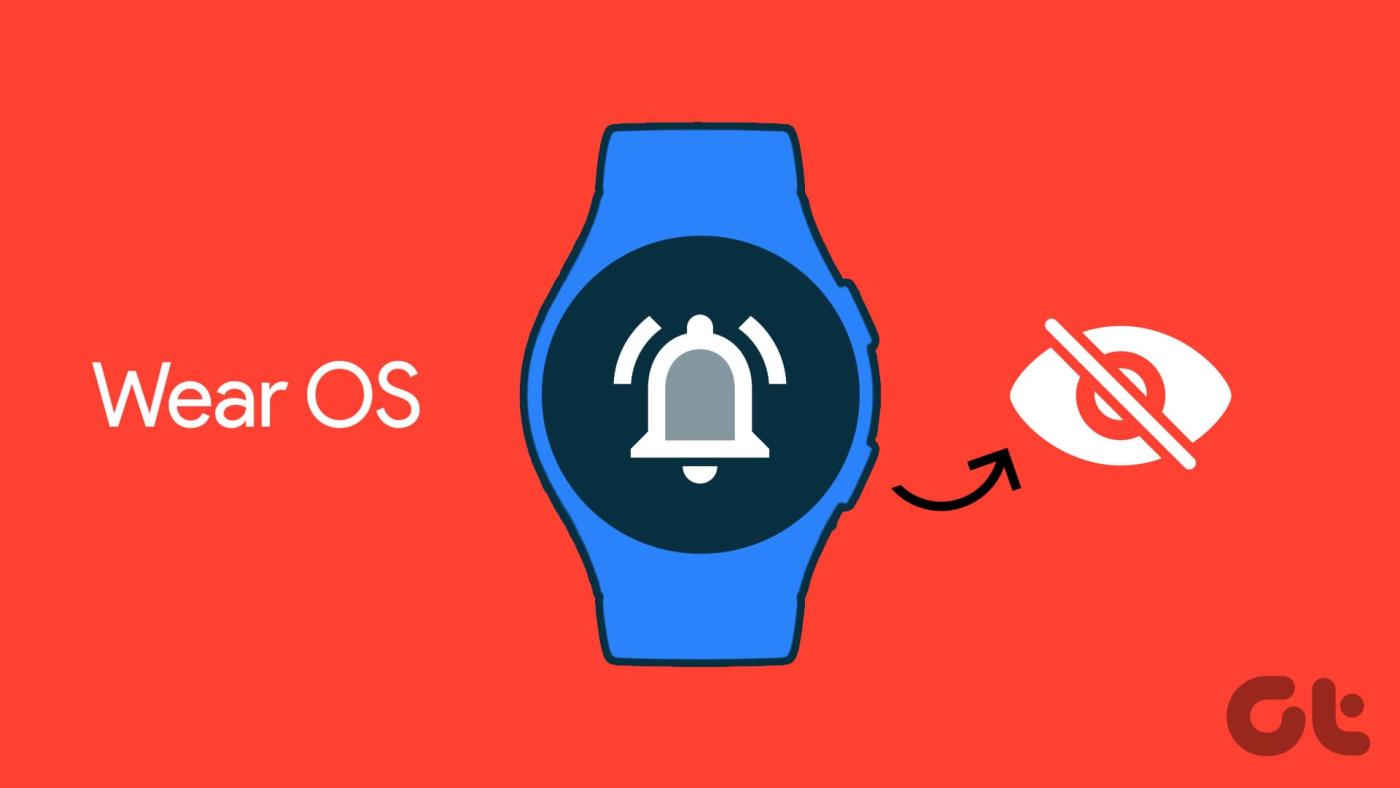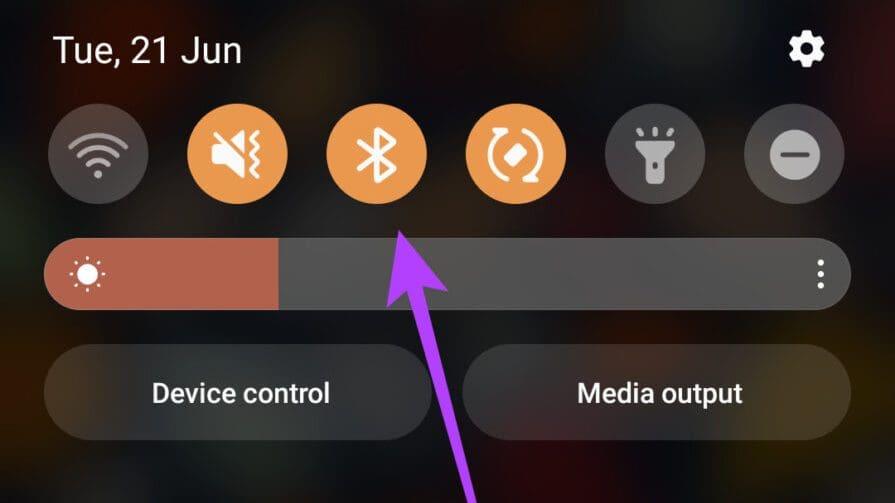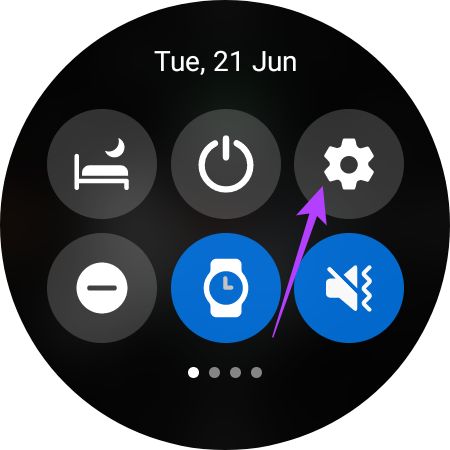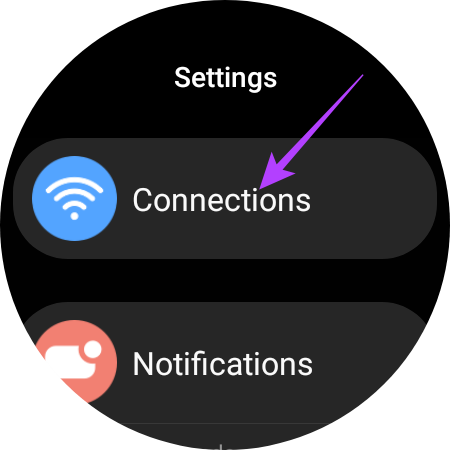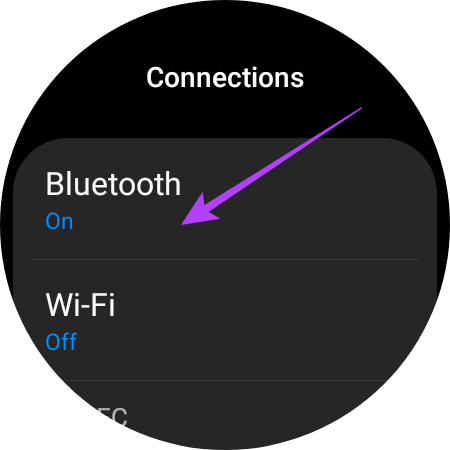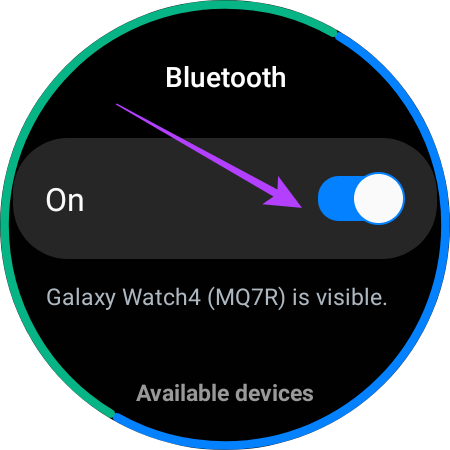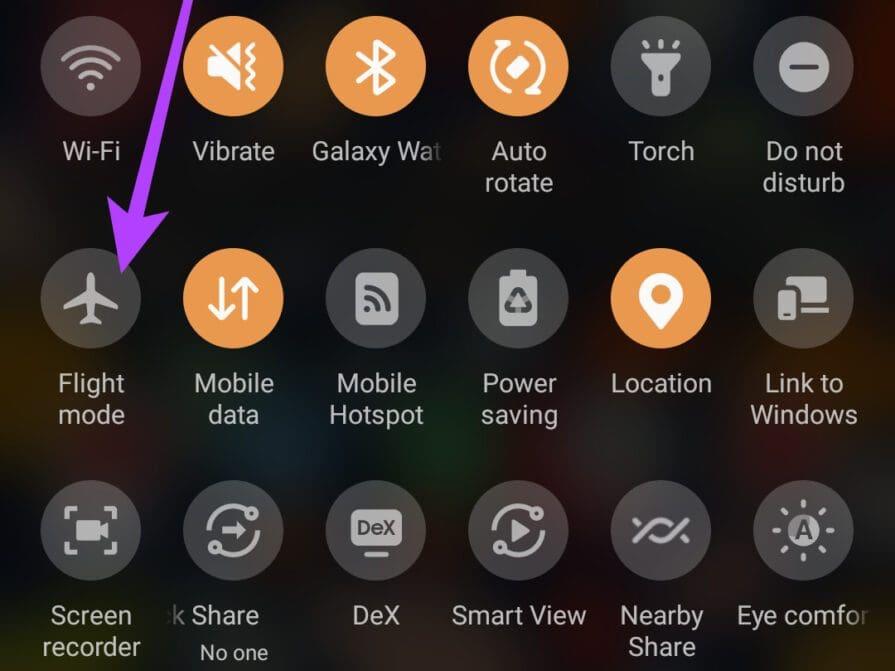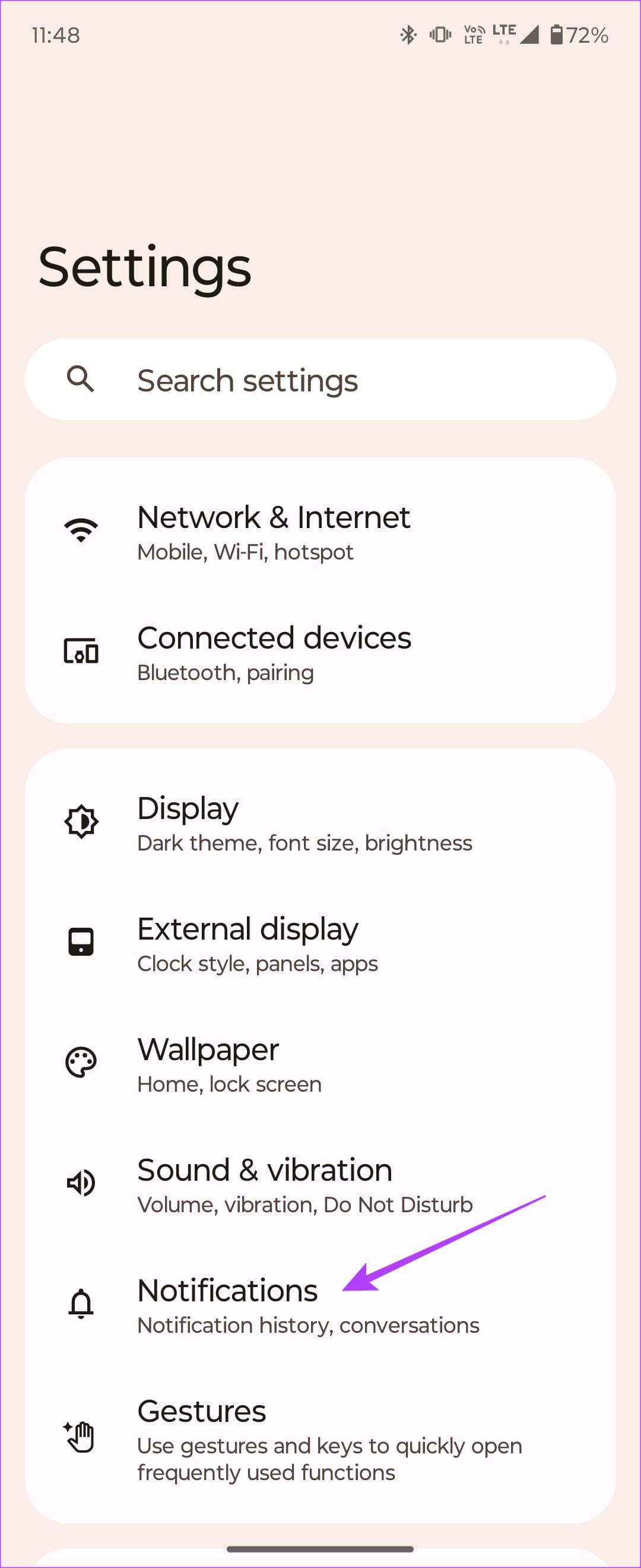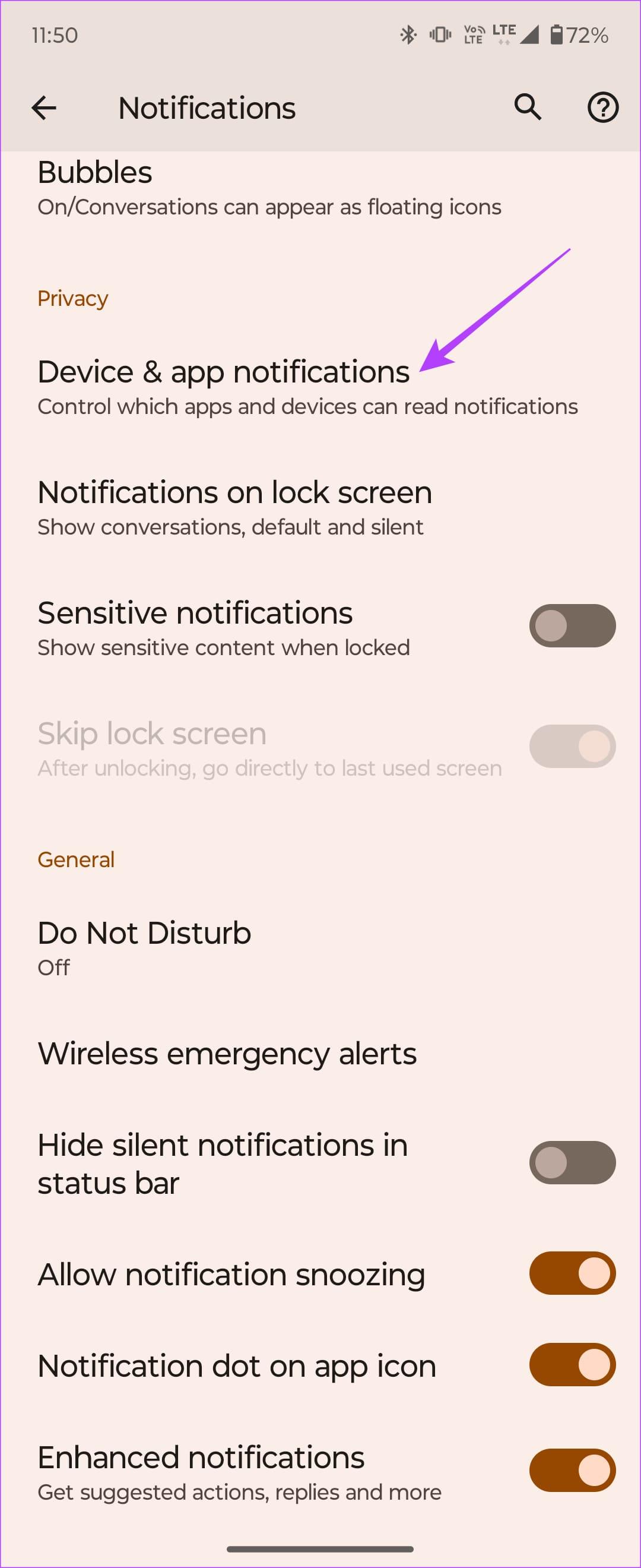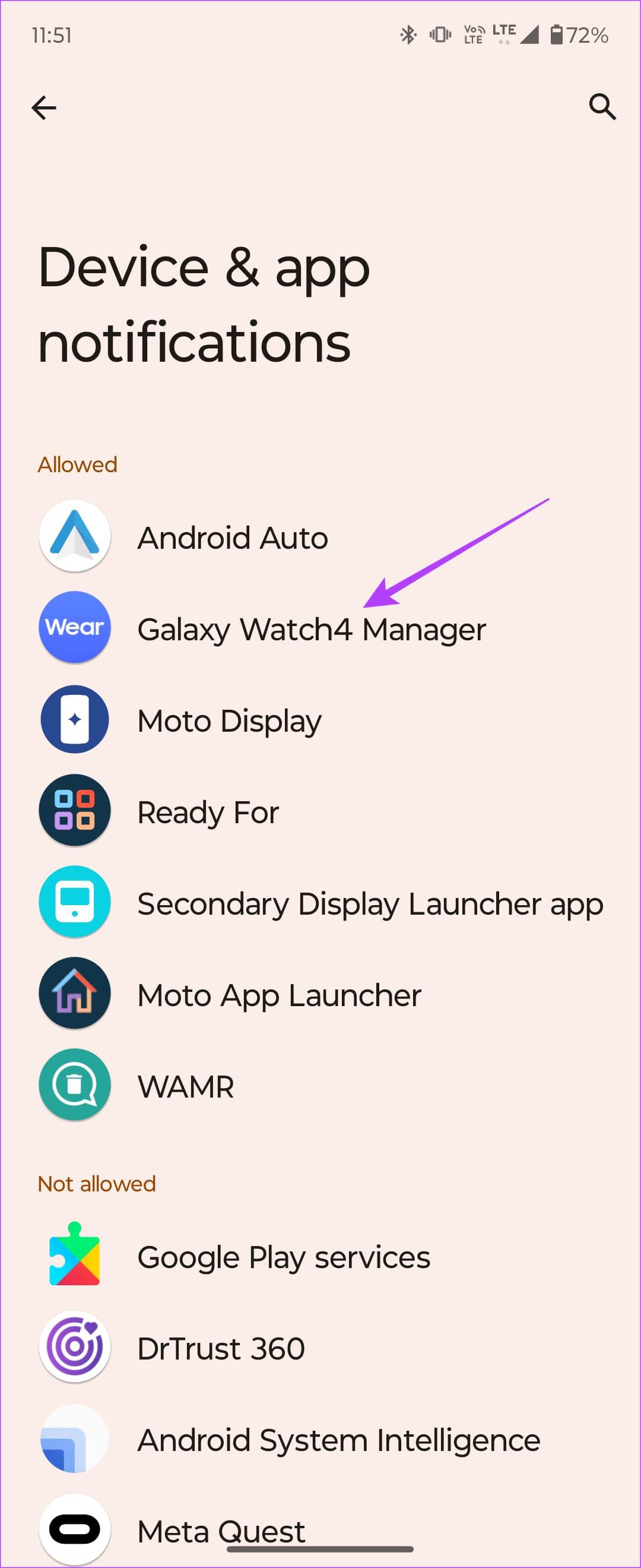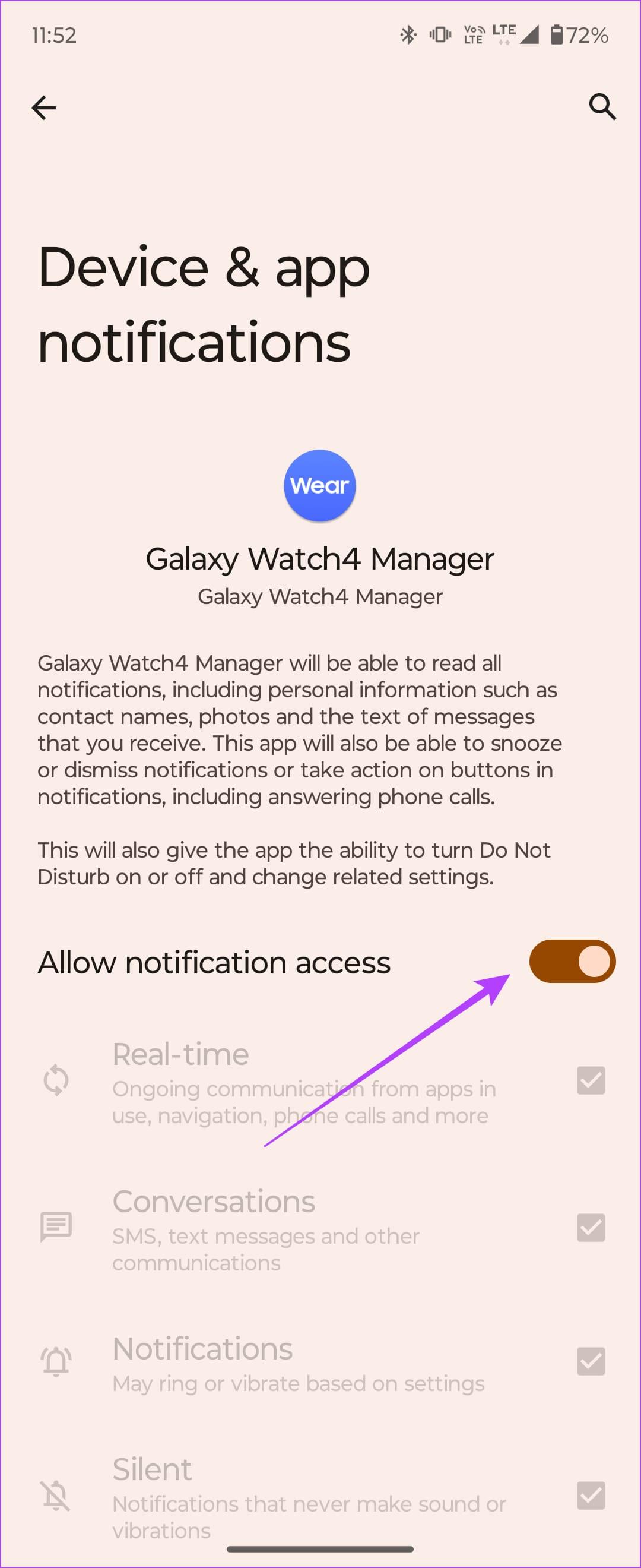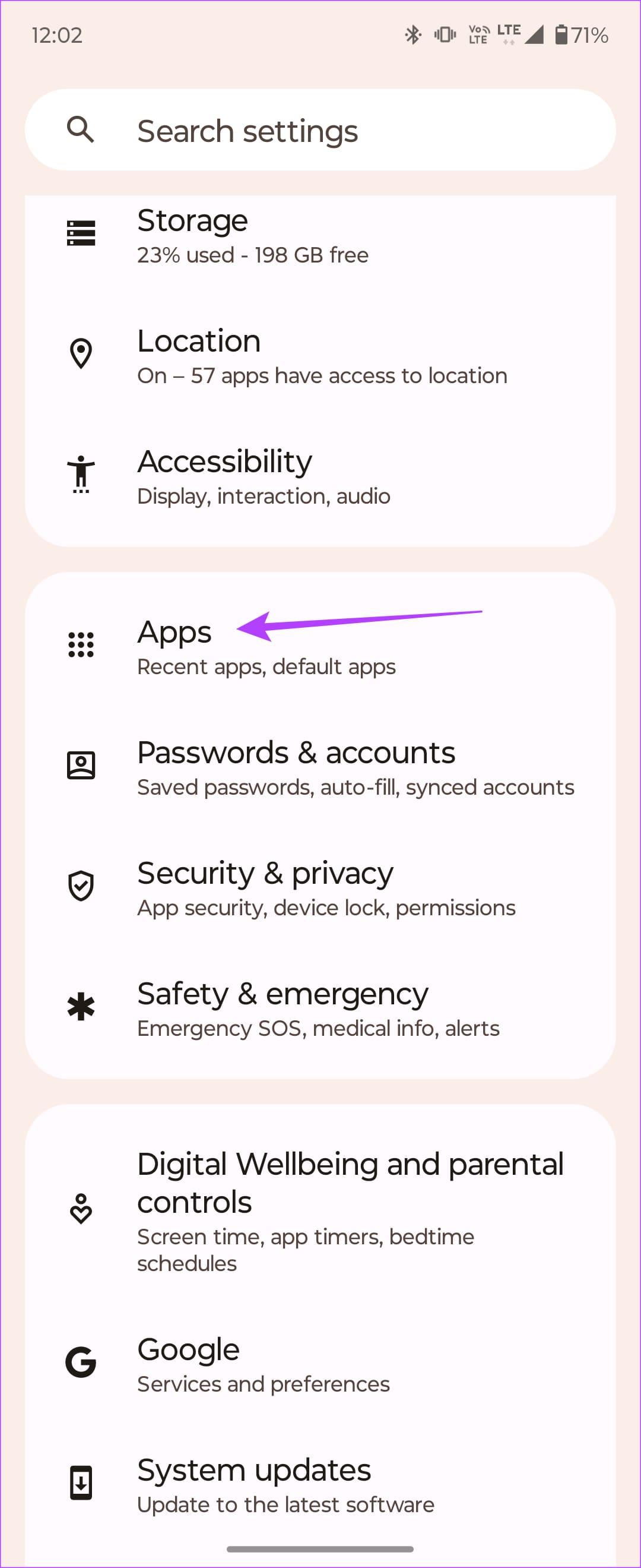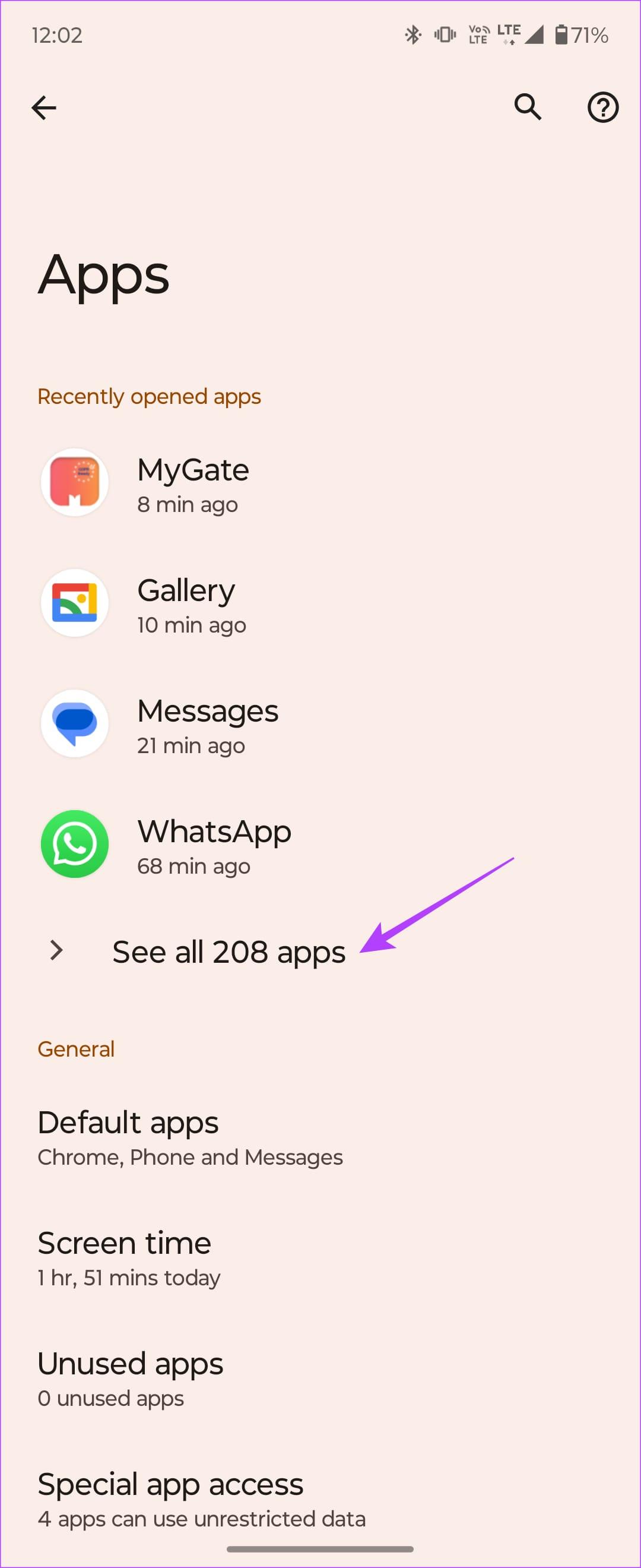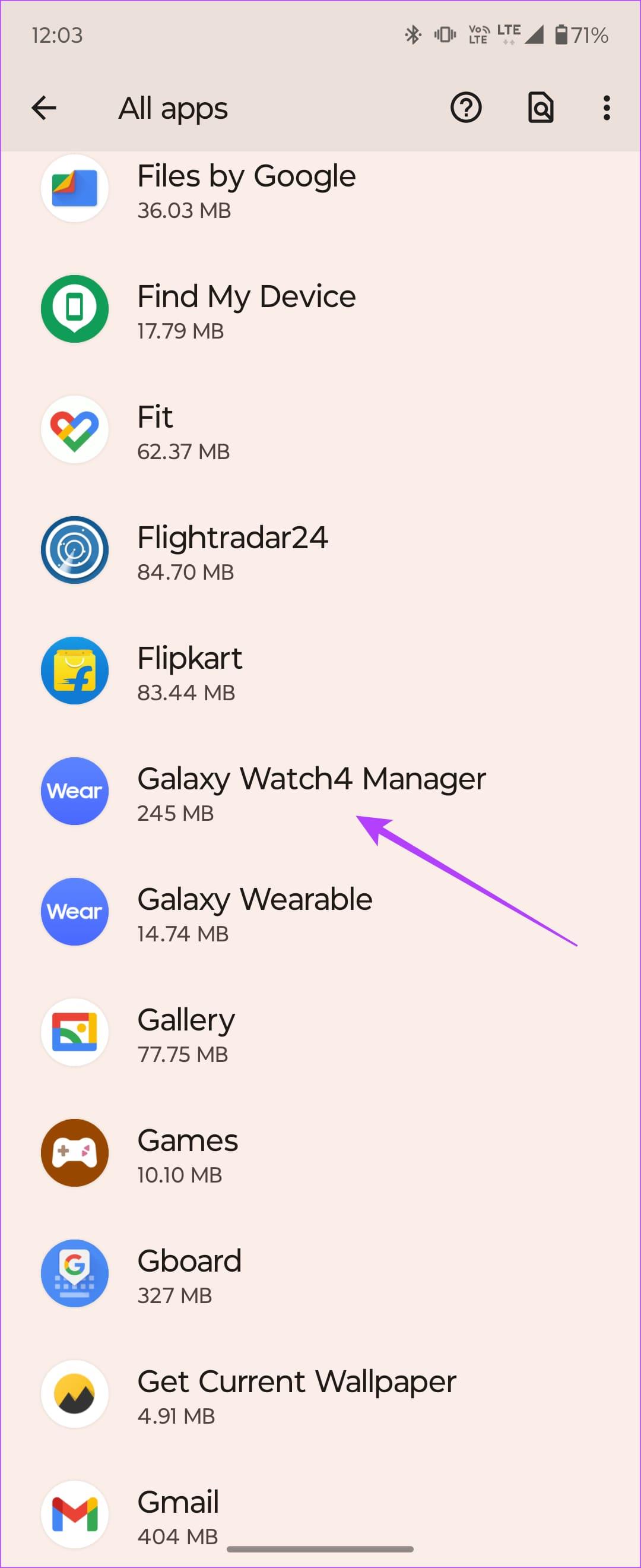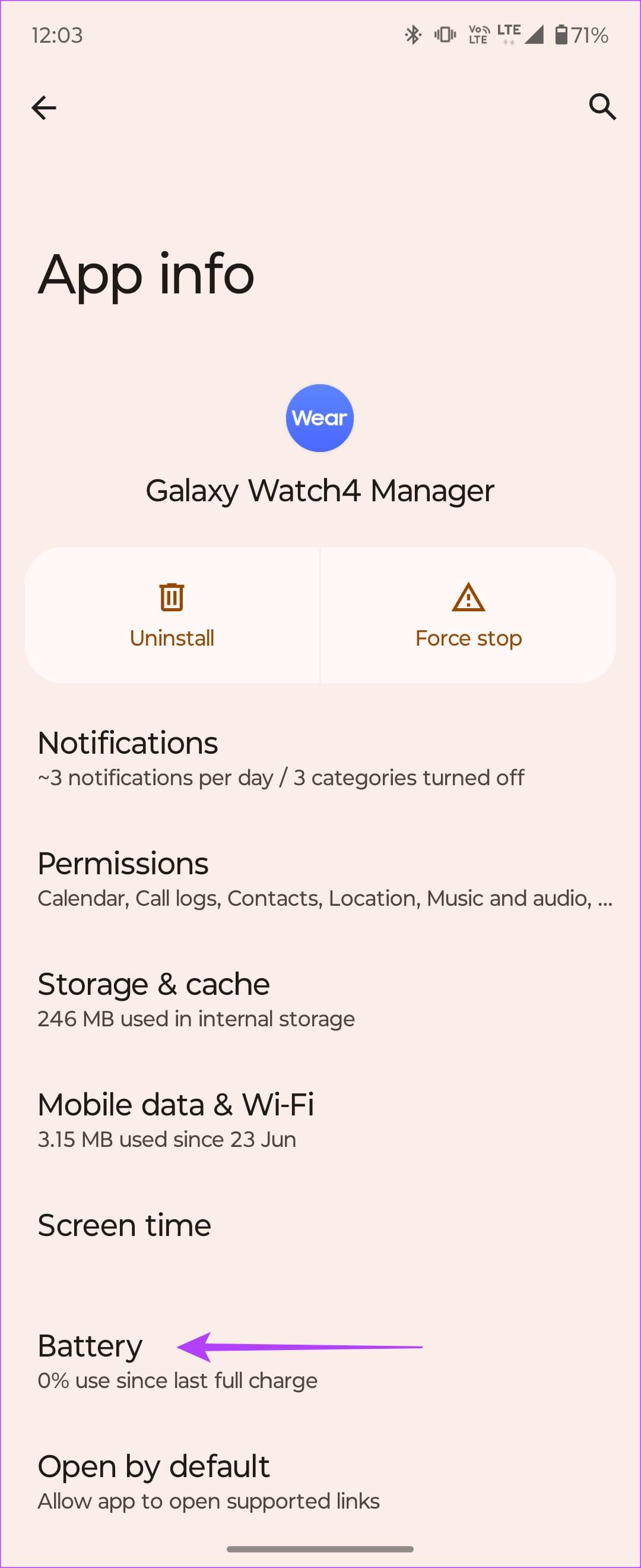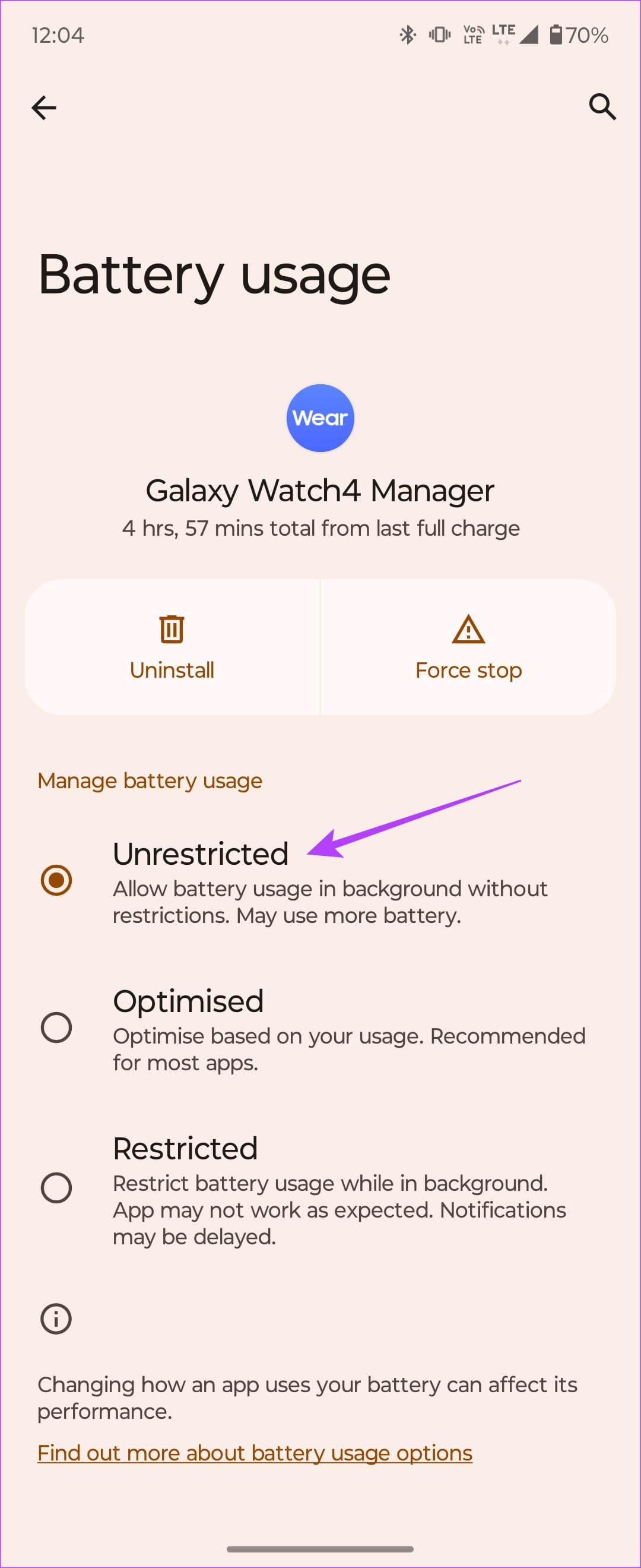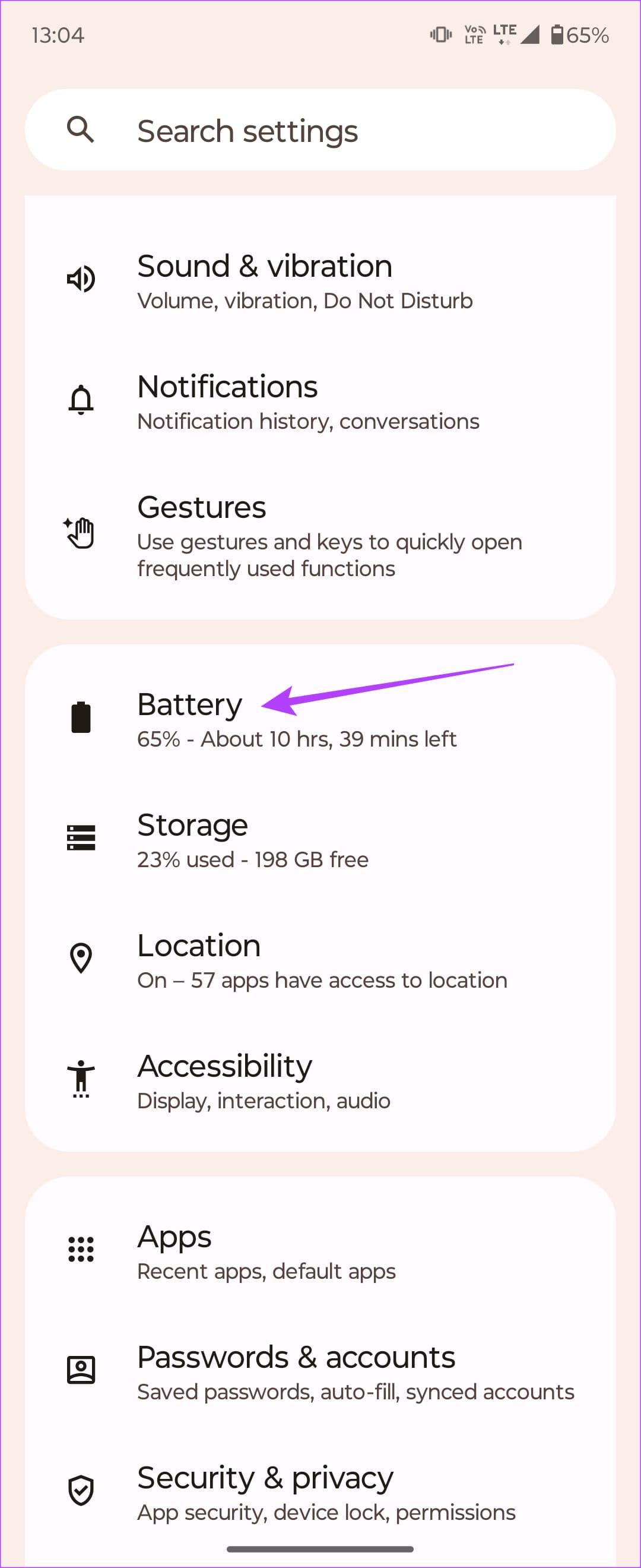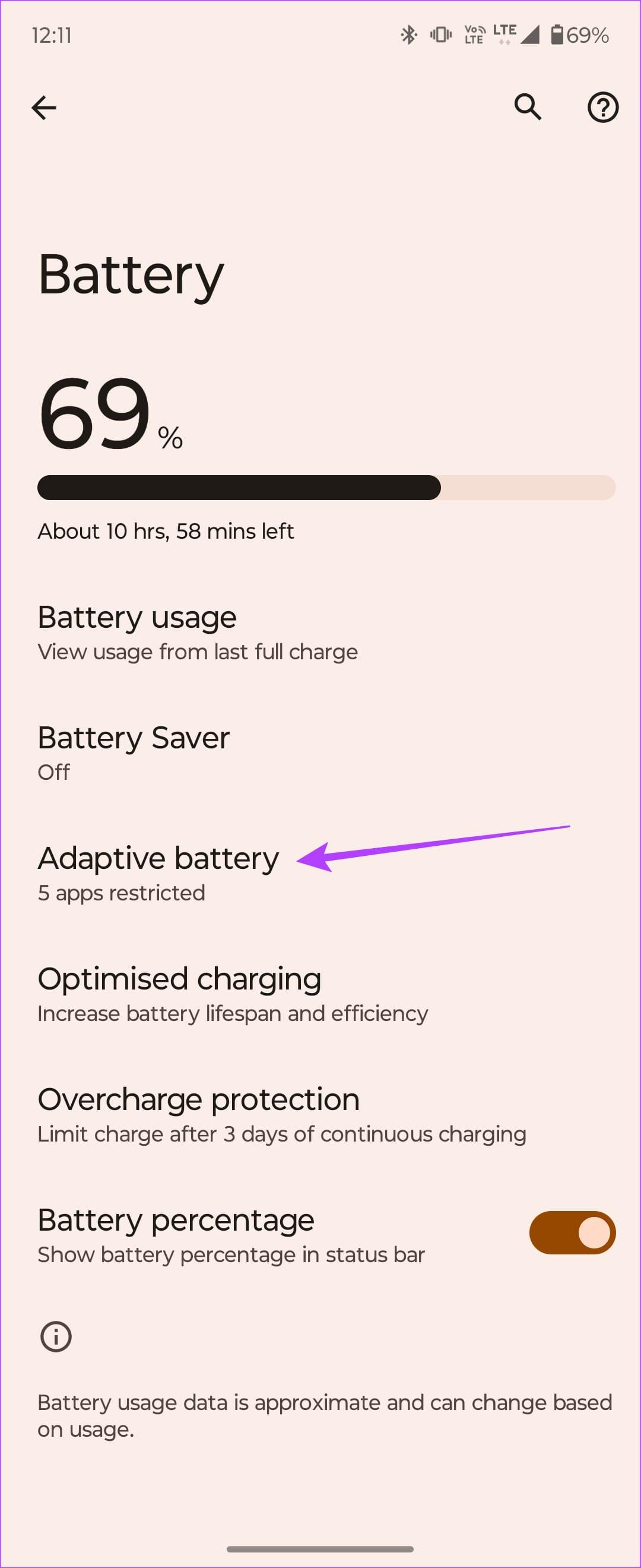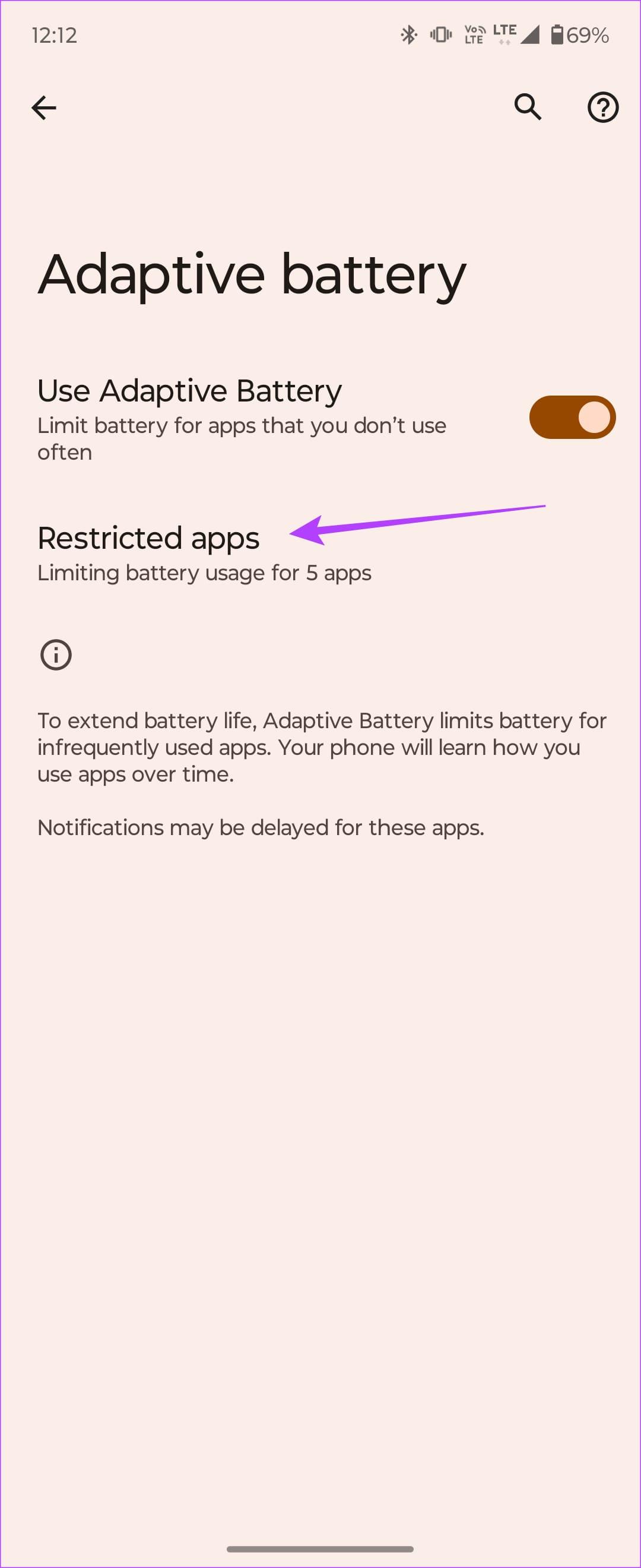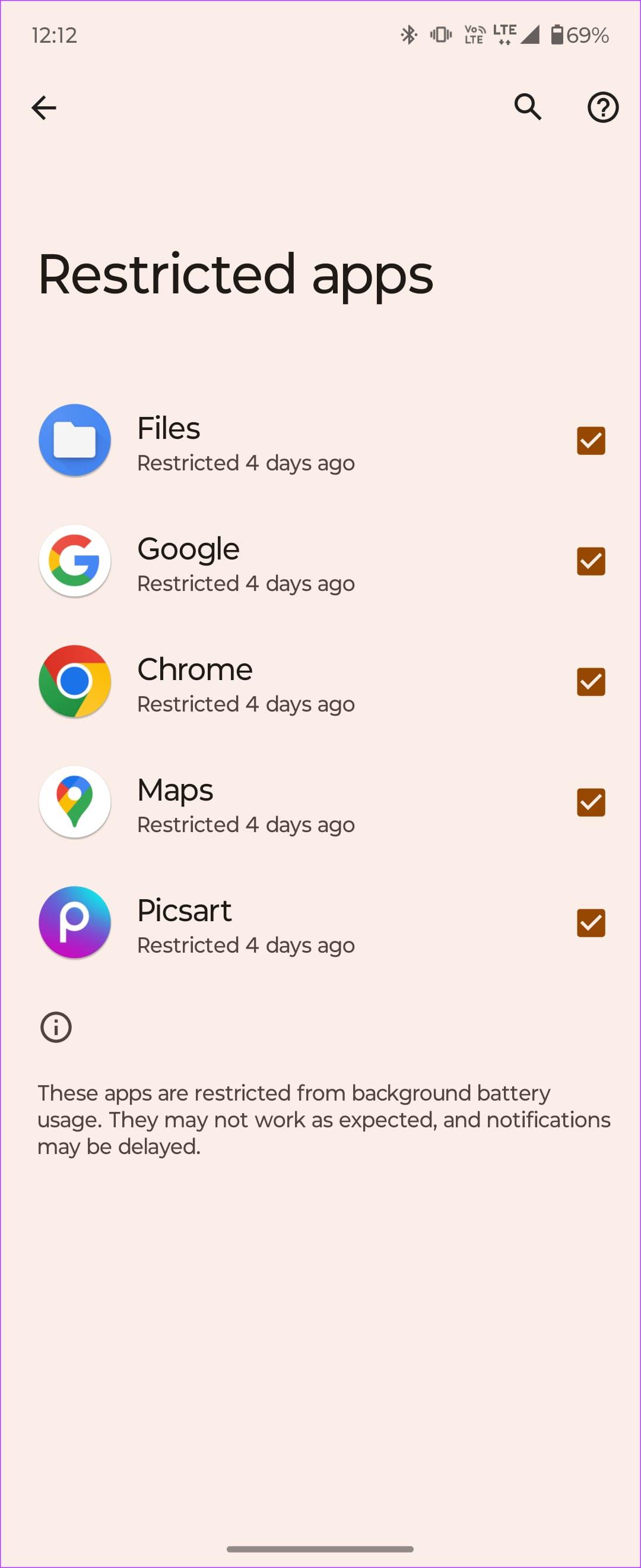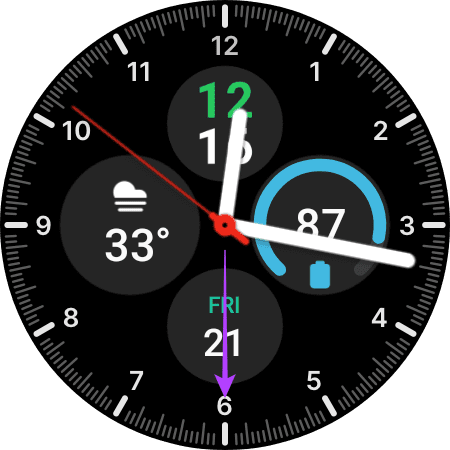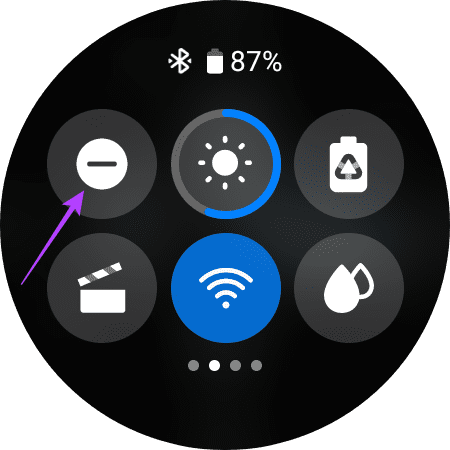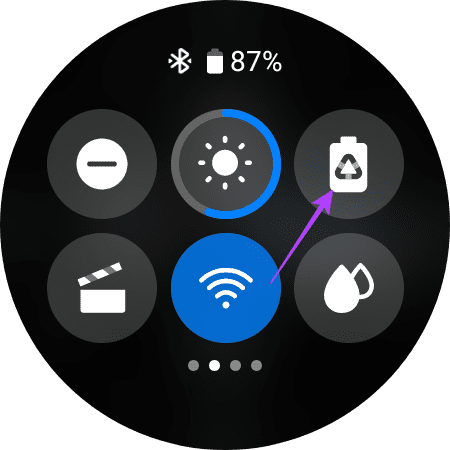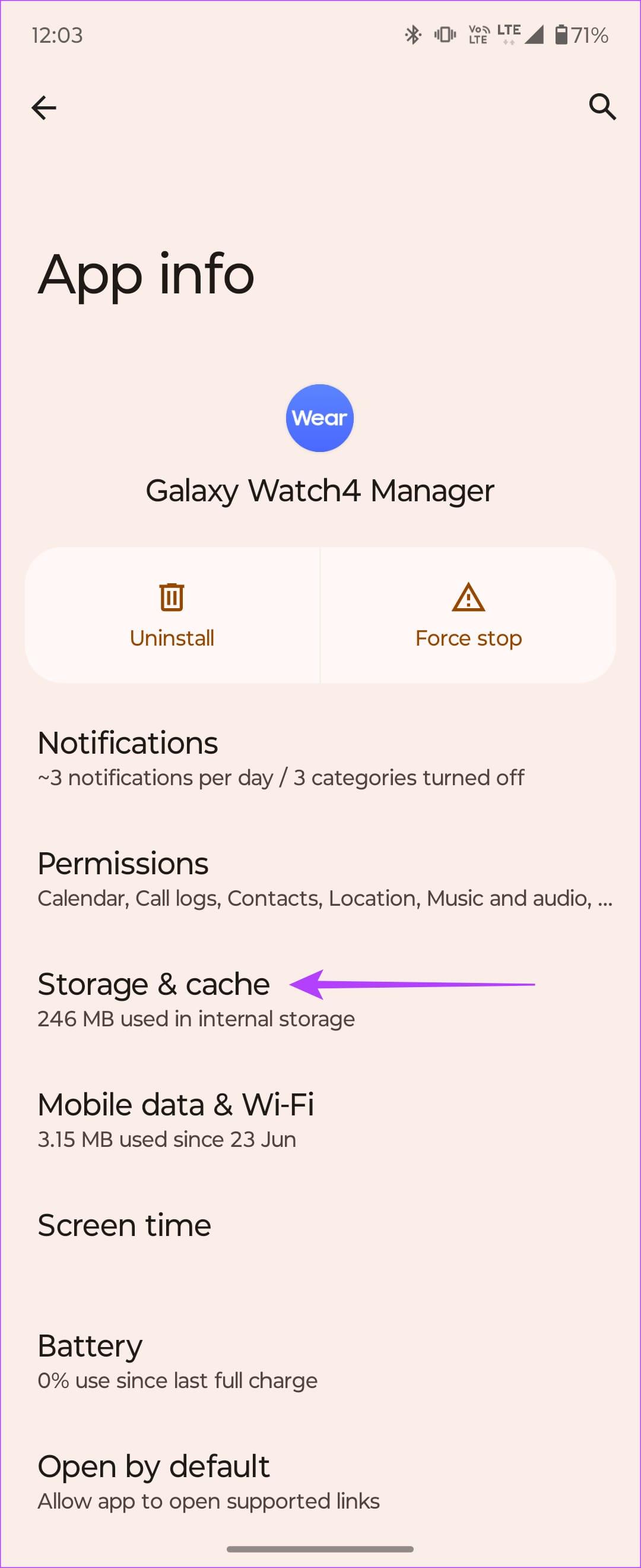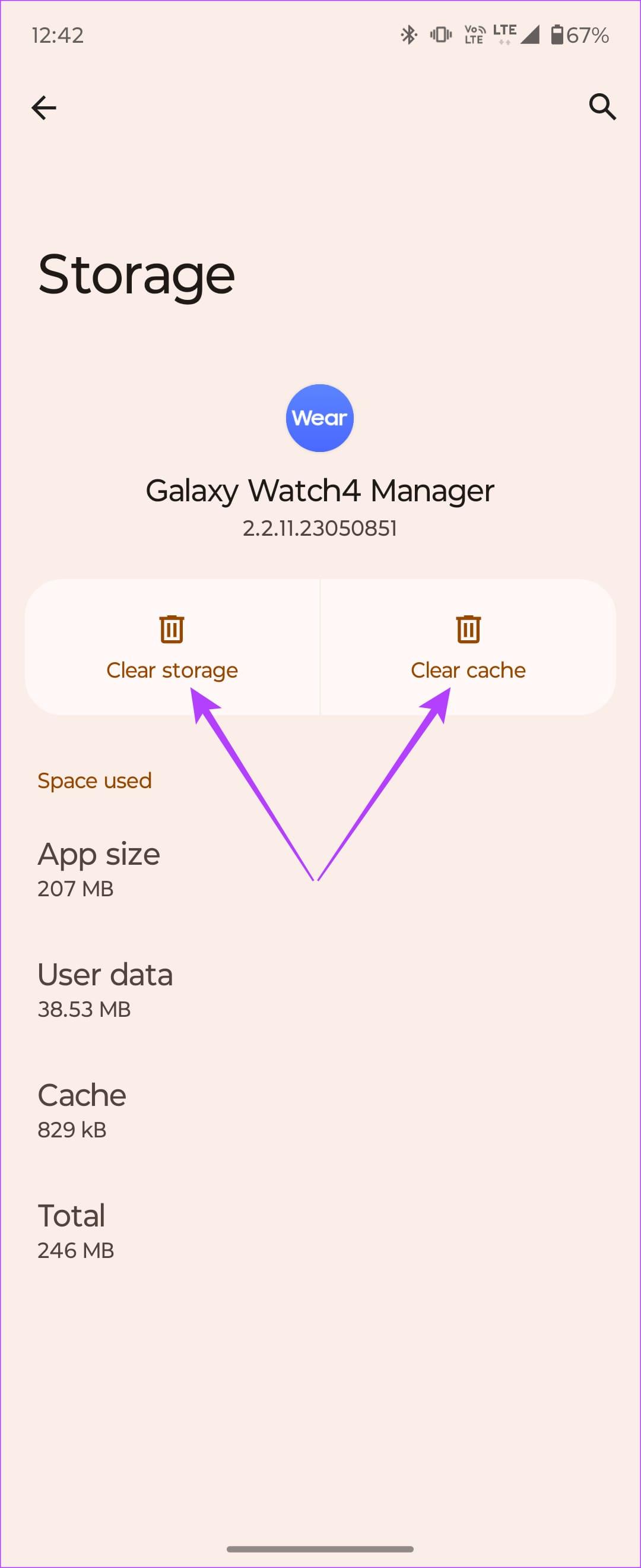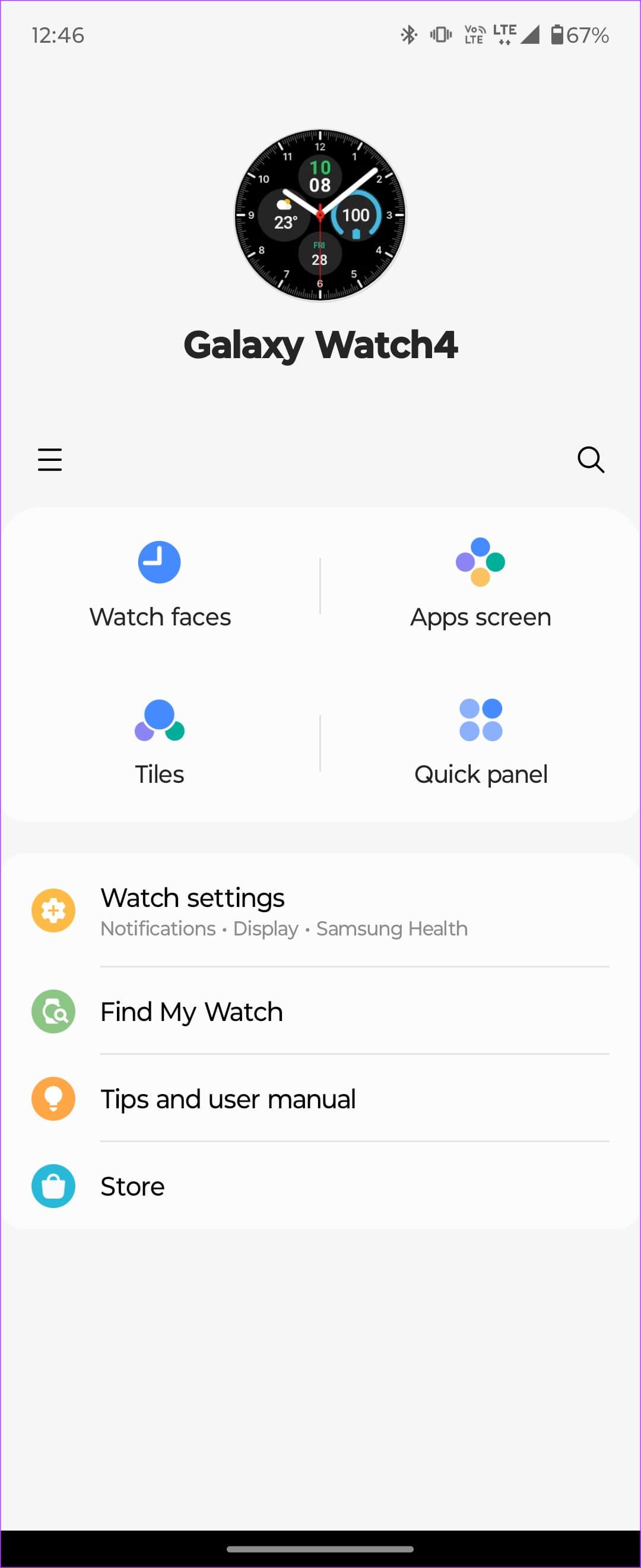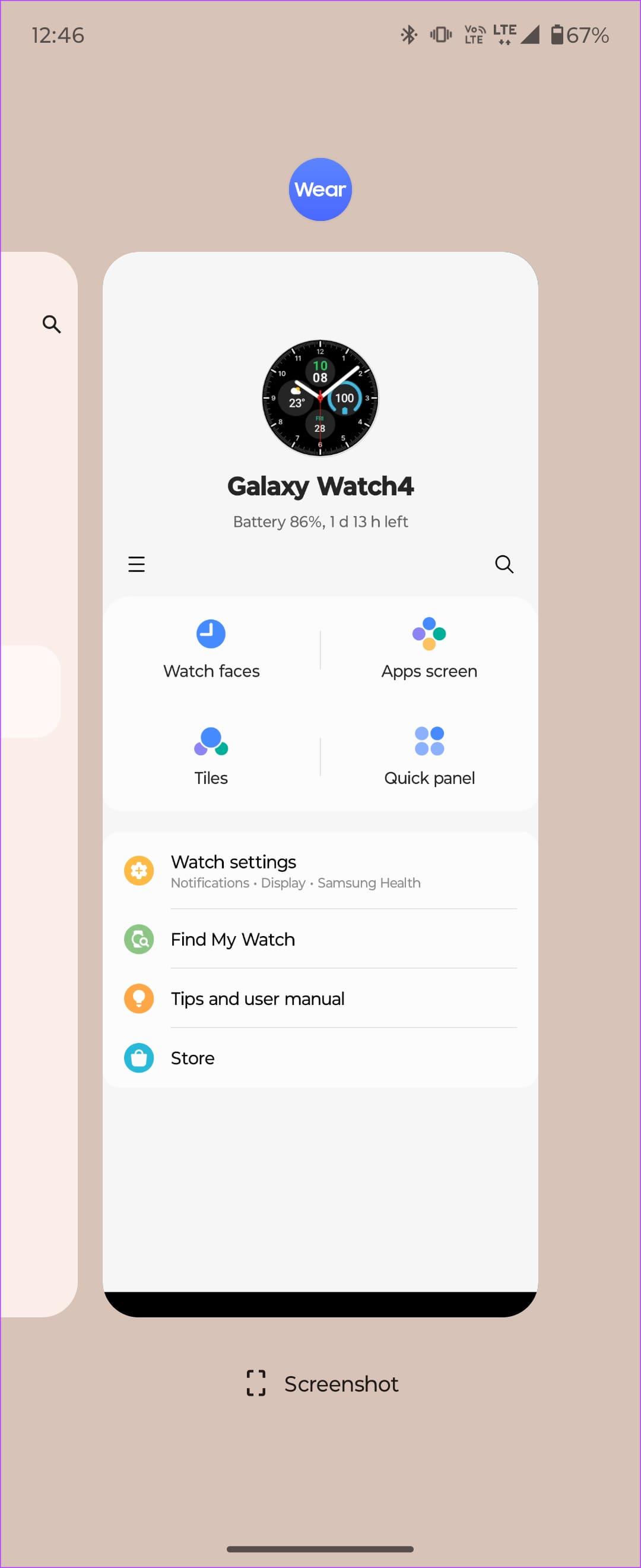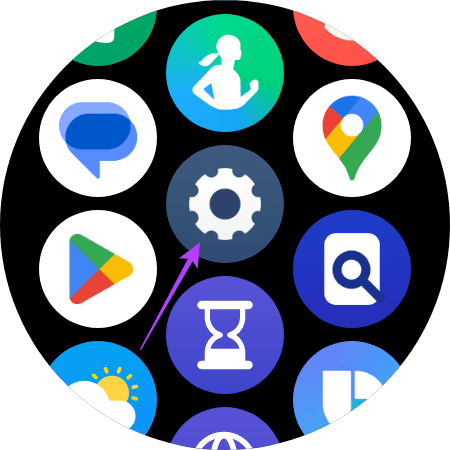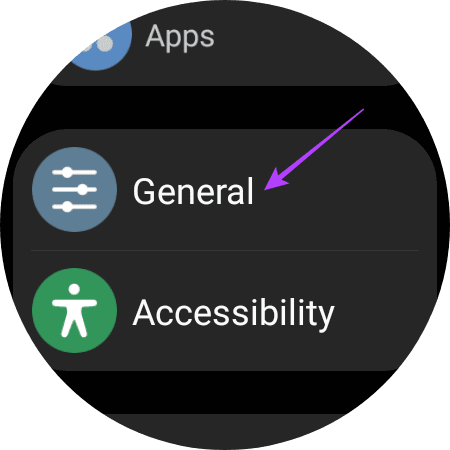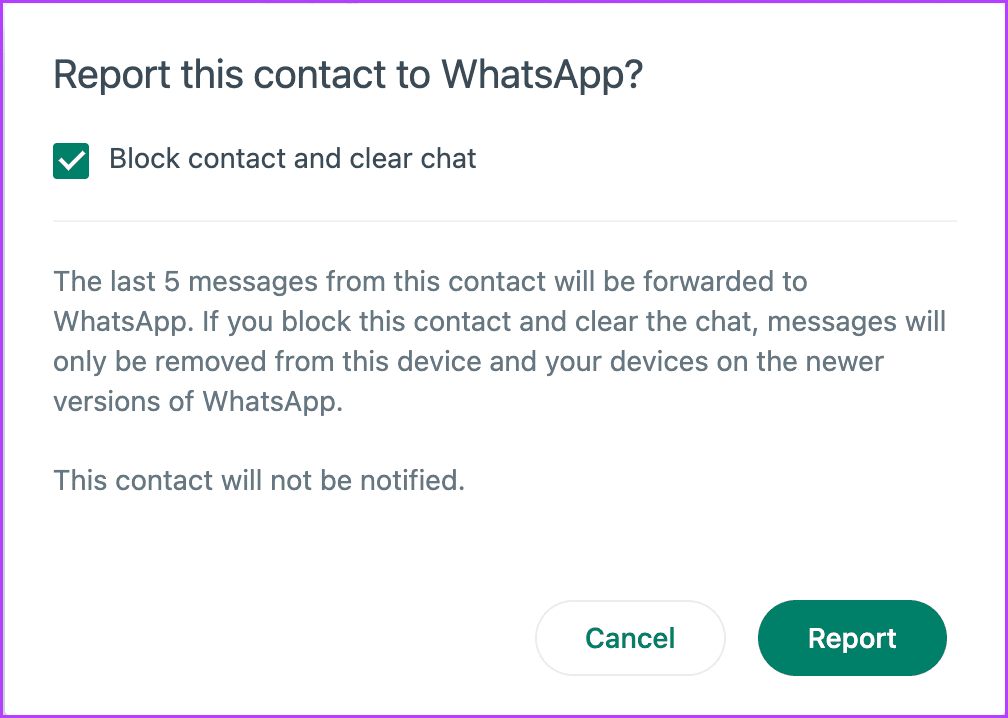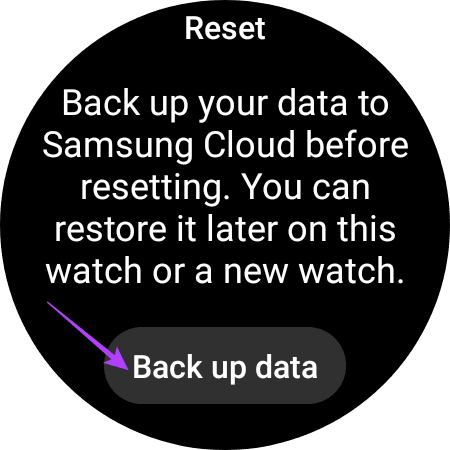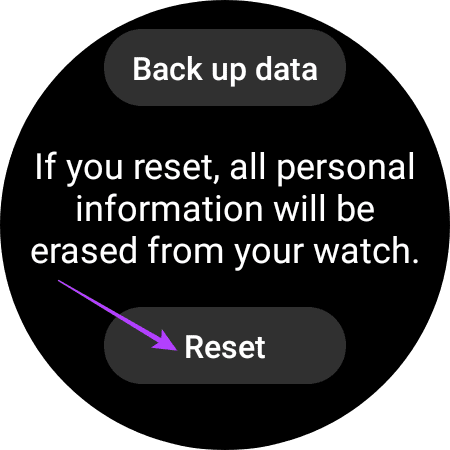スマートウォッチはさまざまな目的に役立ちます。アクティビティを追跡したり、血圧をチェックしたり、支払いをしたりすることもできます。これらはすべて便利な機能ですが、私たち全員がスマートウォッチを使用するもう 1 つの基本的な機能、それが通知です。手首の通知を確認して、携帯電話を確認するほど重要かどうかを判断できます。これがあなたにとって重要なユースケースである場合、Wear OS スマートウォッチに通知が表示されないのは非常に残念なことです。
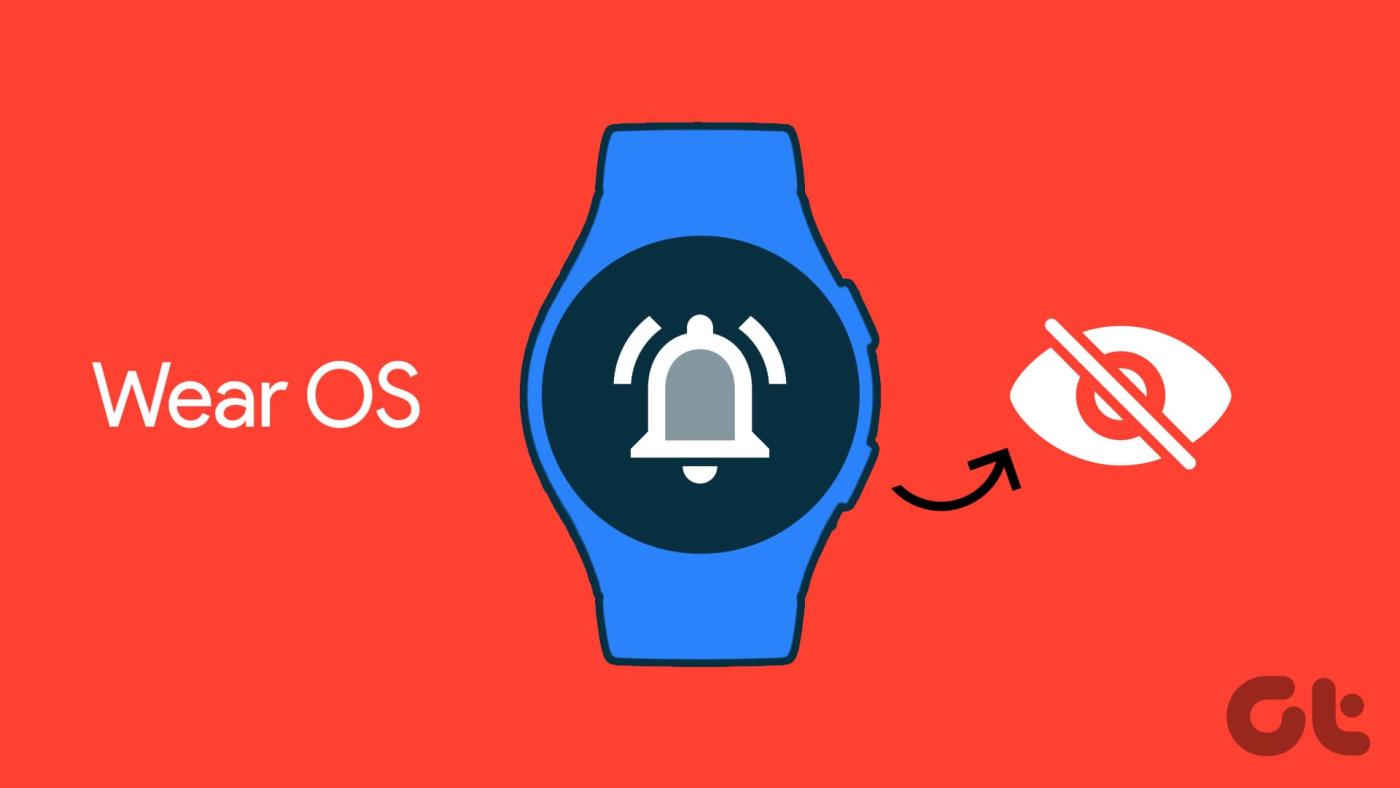
私個人としては、携帯電話を常に「おやすみモード」に設定し、プッシュ通知はスマートウォッチだけに頼っています。そのため、Wear OS の通知が機能しないと、母親から 12 回不在着信があり、家に帰ると怒った顔をすることになります。
以下の手順に従って問題を解決するだけで、これらすべてを回避できます。しかし、まず最初に。
Wear OS スマートウォッチで表示できる通知
Wear OS スマートウォッチは、手首に小型の Android スマートフォンを装着しているようなものです。携帯電話で受信したすべての通知をスマートウォッチのディスプレイに直接表示できます。通話、テキストメッセージ、さらには電子メールであっても、Wear OS スマートウォッチですべてを表示できます。最近、Meta はWear OS 向け WhatsApp を公開し、ウォッチで WhatsApp 通知を受信するだけでなく、それに返信できるようにしました。

Wear OS では、特定のアプリからの通知を手動で有効または無効にすることもできます。 Samsung Galaxy Watch、Fossil、またはその他の Wear OS スマートウォッチを有効にしても通知が届かない場合は、以下の修正に進んでください。
Wear OS 通知が機能しない問題を修正する方法
スマートウォッチとそれにリンクされている携帯電話を手に取り、手順を順番に実行します。
1. Bluetooth が有効になっていることを確認します
デバイスが相互に通信しているかどうかを確認するための基本的な解決策は次のとおりです。すべての Wear OS スマートウォッチは Bluetooth 経由でスマートフォンに接続します。したがって、スマートウォッチとスマートフォンで Bluetooth を有効にすることが絶対に必要です。
ステップ 1:携帯電話で、通知パネルを上から下にドラッグし、クイック切り替えにアクセスします。
ステップ 2:クイック切り替えで Bluetooth アイコンをタップして Bluetooth を有効にします。トグルがアクティブになっている場合は、それを無効にして、再度オンに戻します。
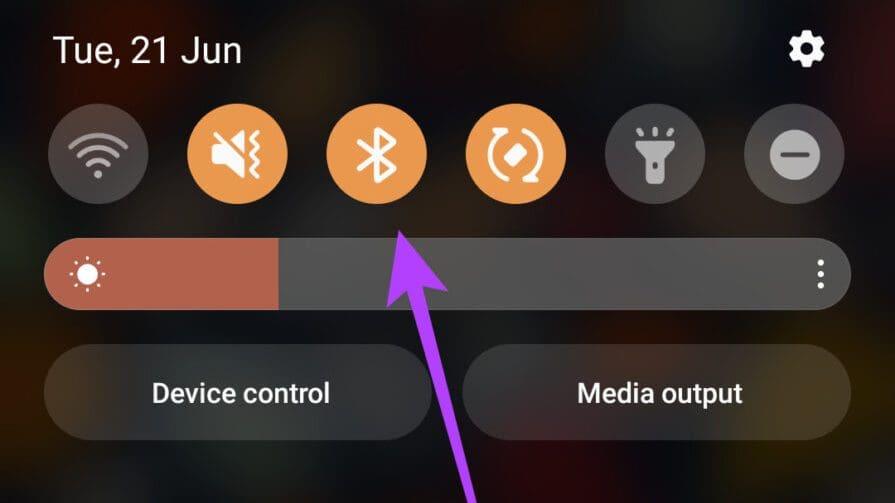
ステップ 3:スマートウォッチで、設定アプリを開きます。 「接続」をタップします。
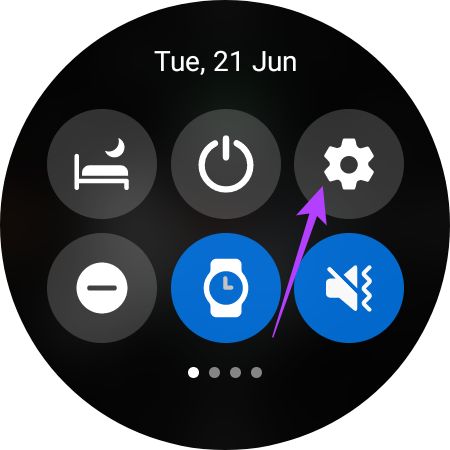
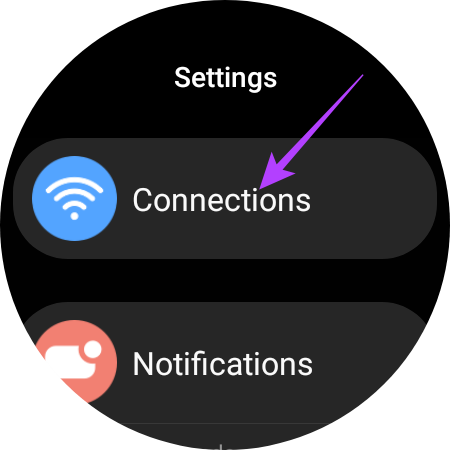
ステップ 4: Bluetooth オプションを選択します。トグルを有効にします。すでに有効になっている場合は、無効にして再度有効にします。
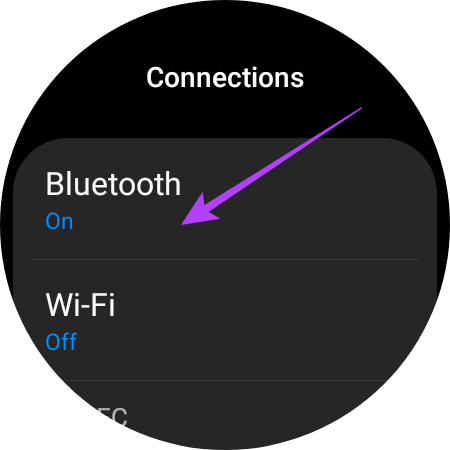
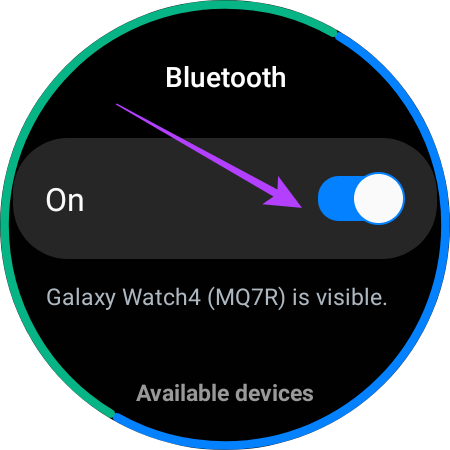
スマートウォッチが携帯電話に接続されるまで待ちます。また、スマートウォッチを常に携帯電話に接続するには、Bluetooth の動作範囲内にある必要があります。
2. 機内モードまたは機内モードを無効にする
一部のアプリからの通知を受信するには、Bluetooth 接続に加えて、スマートフォンをインターネットに接続する必要があります。したがって、機内モードが有効になっている場合、携帯電話は WhatsApp、Facebook、Instagram、Twitter などのアプリからの通知を受信しなくなります。
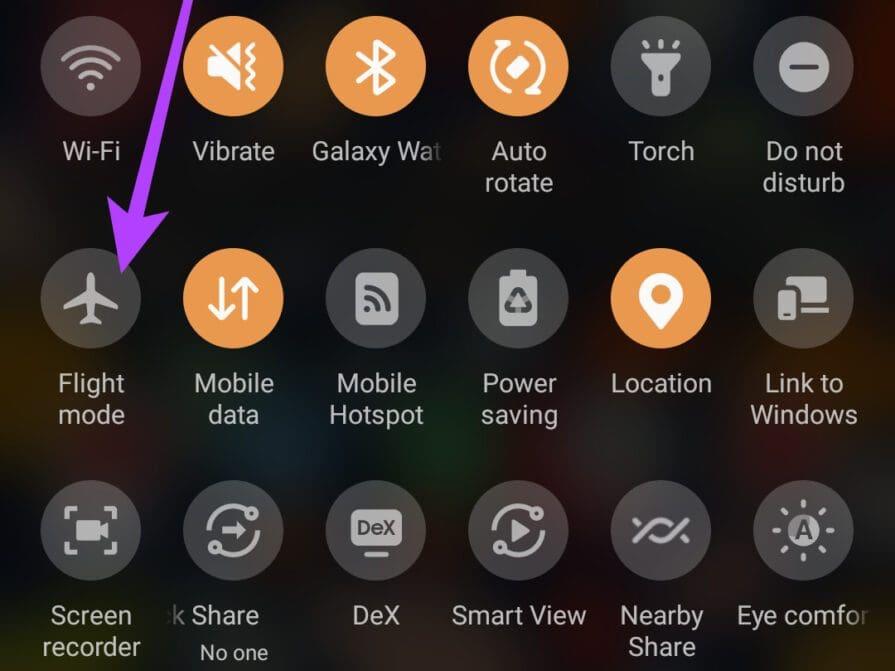
そのため、スマートフォンのクイック設定メニューからトグルが有効になっている場合はオフにします。または、ネットワークの問題が発生した場合は、トグルをオンにしてからオフに戻すこともできます。
3. スマートウォッチ アプリの通知権限を許可する
スマートウォッチはアプリを介して携帯電話にリンクします。使用している時計に応じて、Google の Wear OS アプリか、Galaxy Wearable などのブランド独自のアプリのいずれかになります。アプリがウォッチに通知を送信するには、通知権限を有効にする必要があります。
その方法は次のとおりです。
ステップ 1:スマートフォンで設定アプリを開きます。 「通知」セクションに移動し、「デバイスとアプリの通知」をタップします。
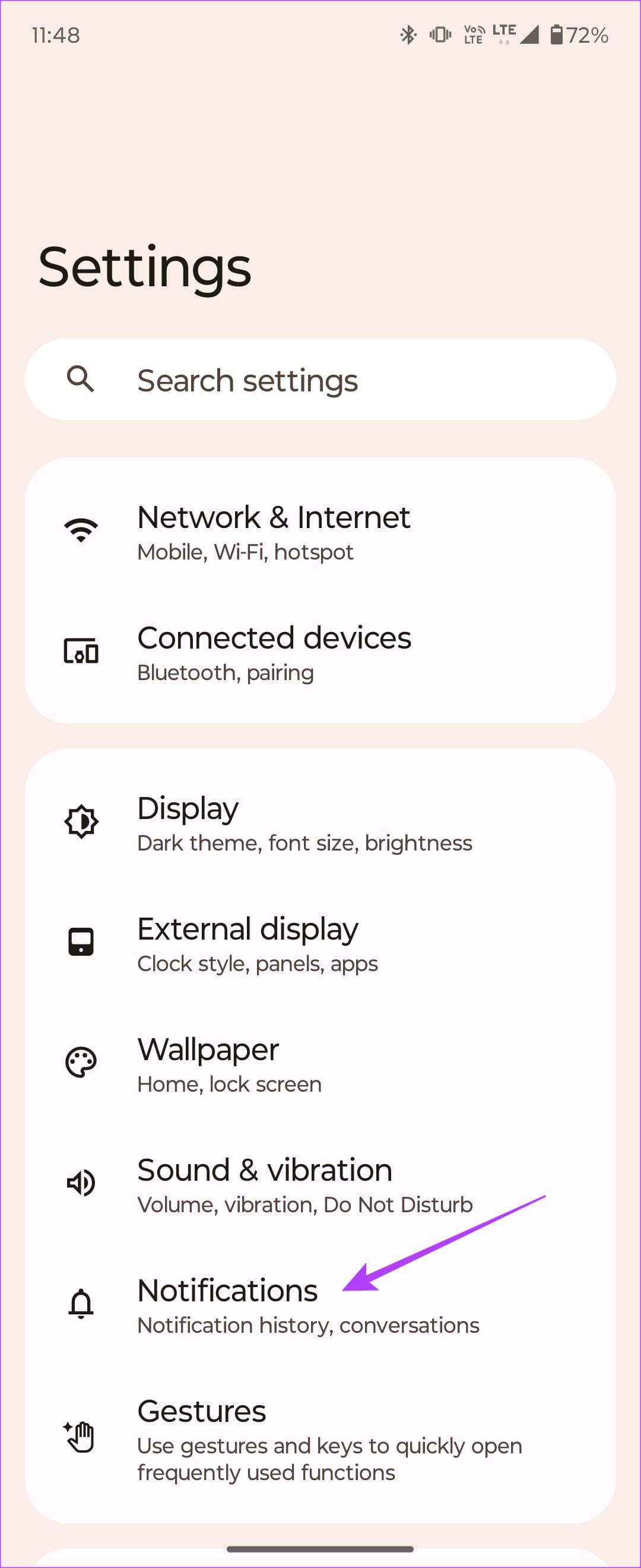
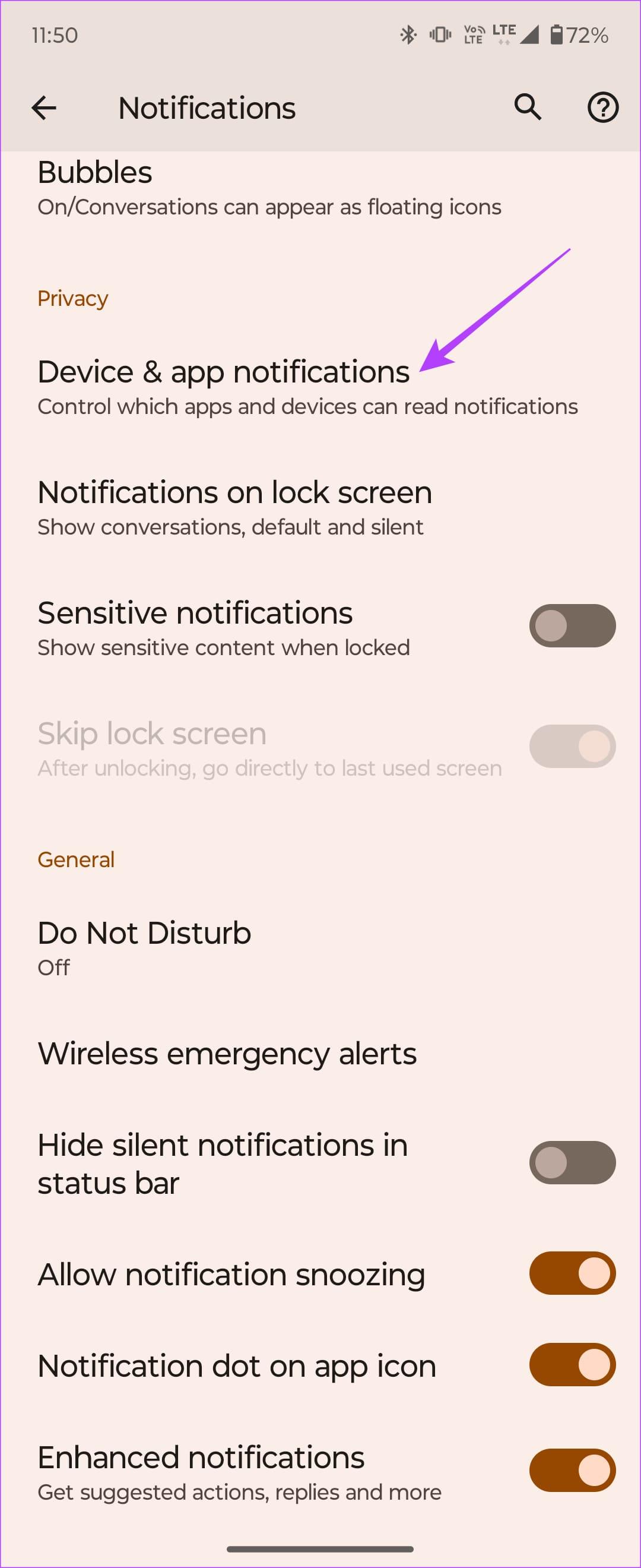
ステップ 2:アプリのリストから Wear OS アプリまたは「Galaxy Watch Manager」を選択します。 [通知へのアクセスを許可する] の横にあるトグルを有効にします。
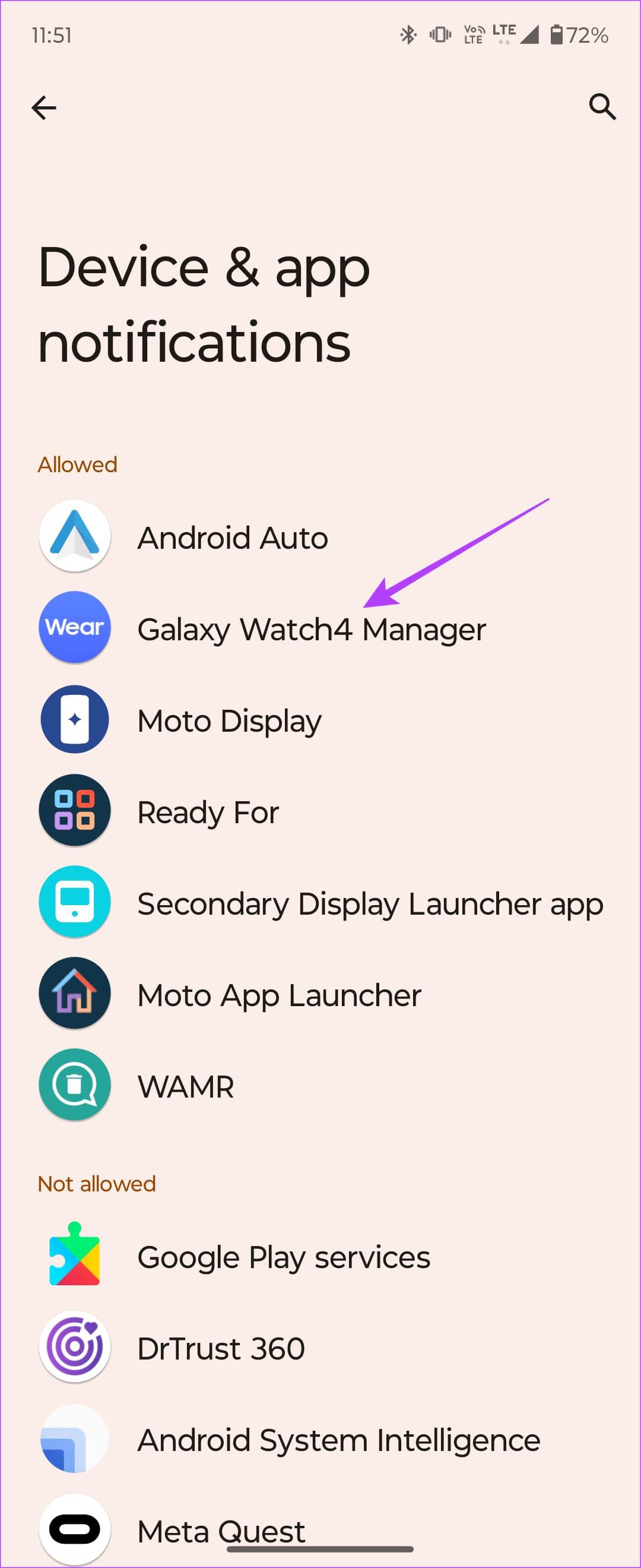
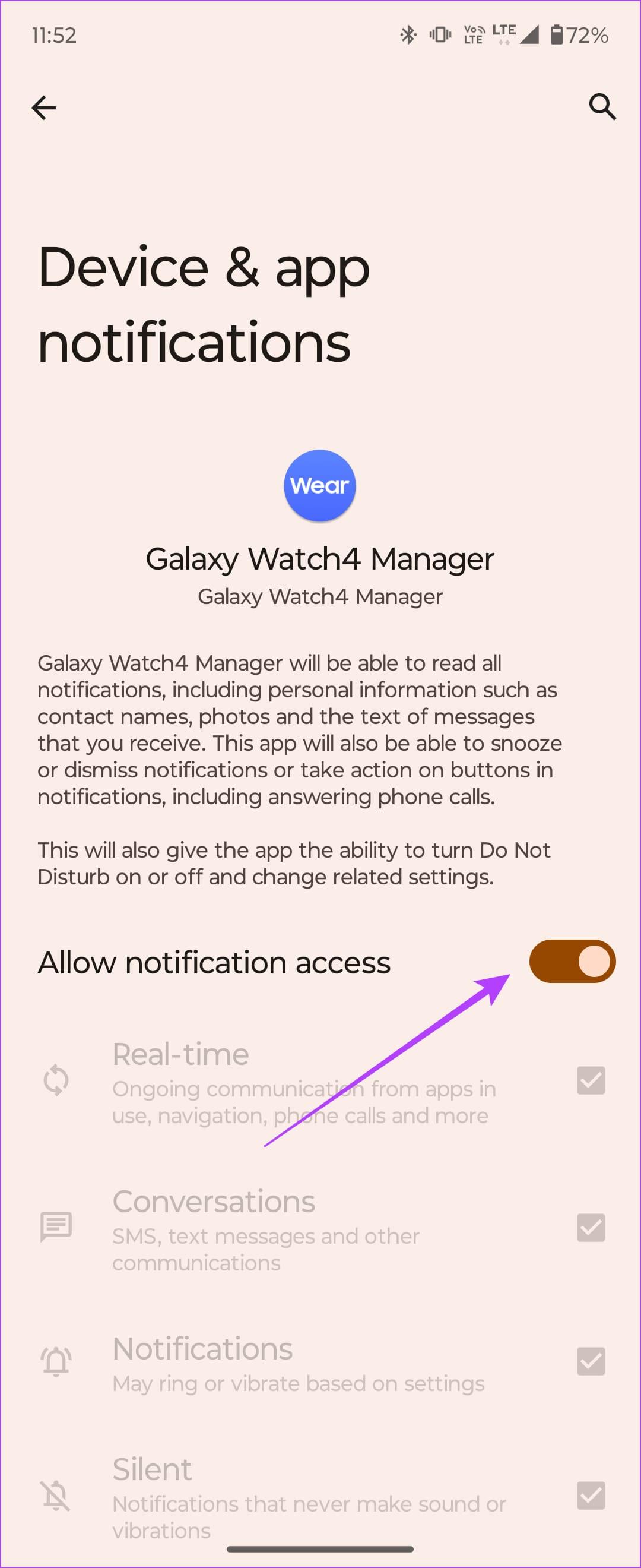
4. バッテリーの最適化をオフにする
アプリのバッテリー最適化を有効にすると、Android システムがバックグラウンドでアプリを強制終了できるようになります。または、バックグラウンドで大量の電力を消費している場合に、長時間開いたままにならないようにします。したがって、関連アプリが問題なく実行できるように、オプションをオフにすることをお勧めします。その方法は次のとおりです。
ステップ 1: スマートフォンで設定アプリを開きます。 「アプリ」セクションに移動し、「すべてのアプリを表示」を選択します。
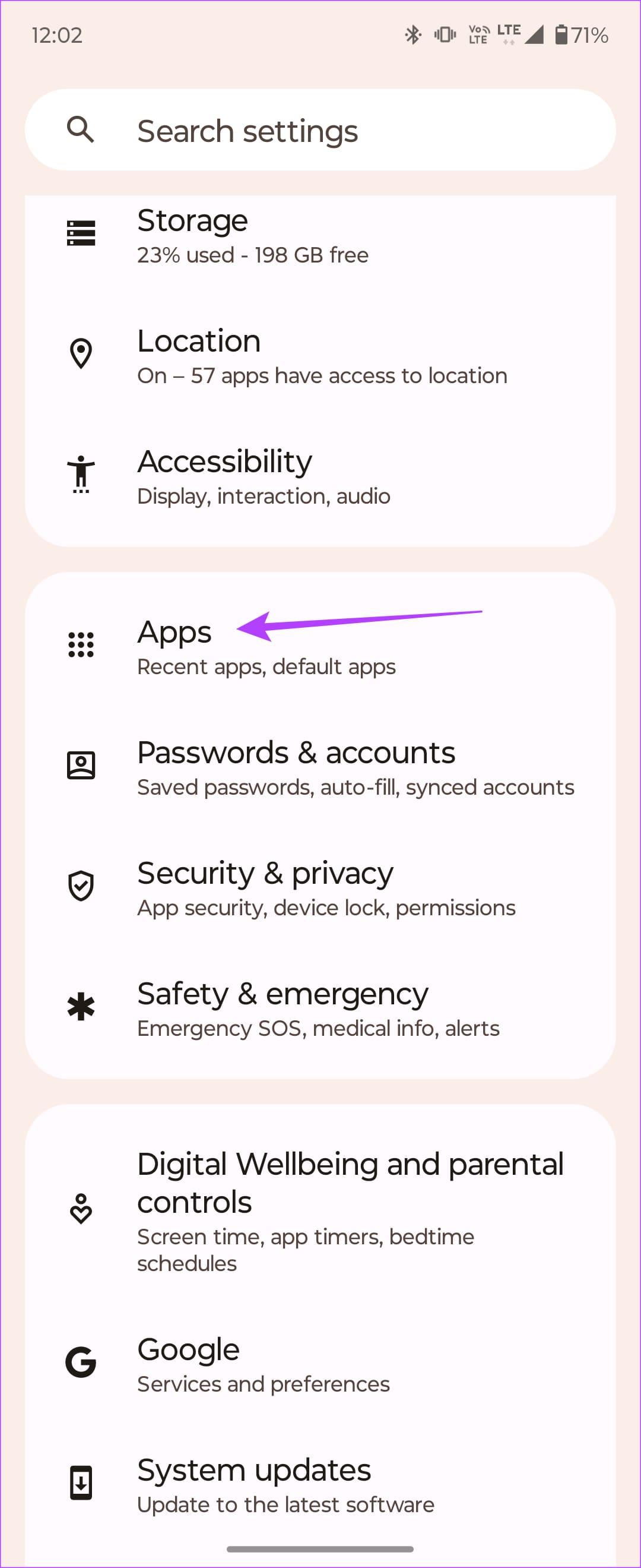
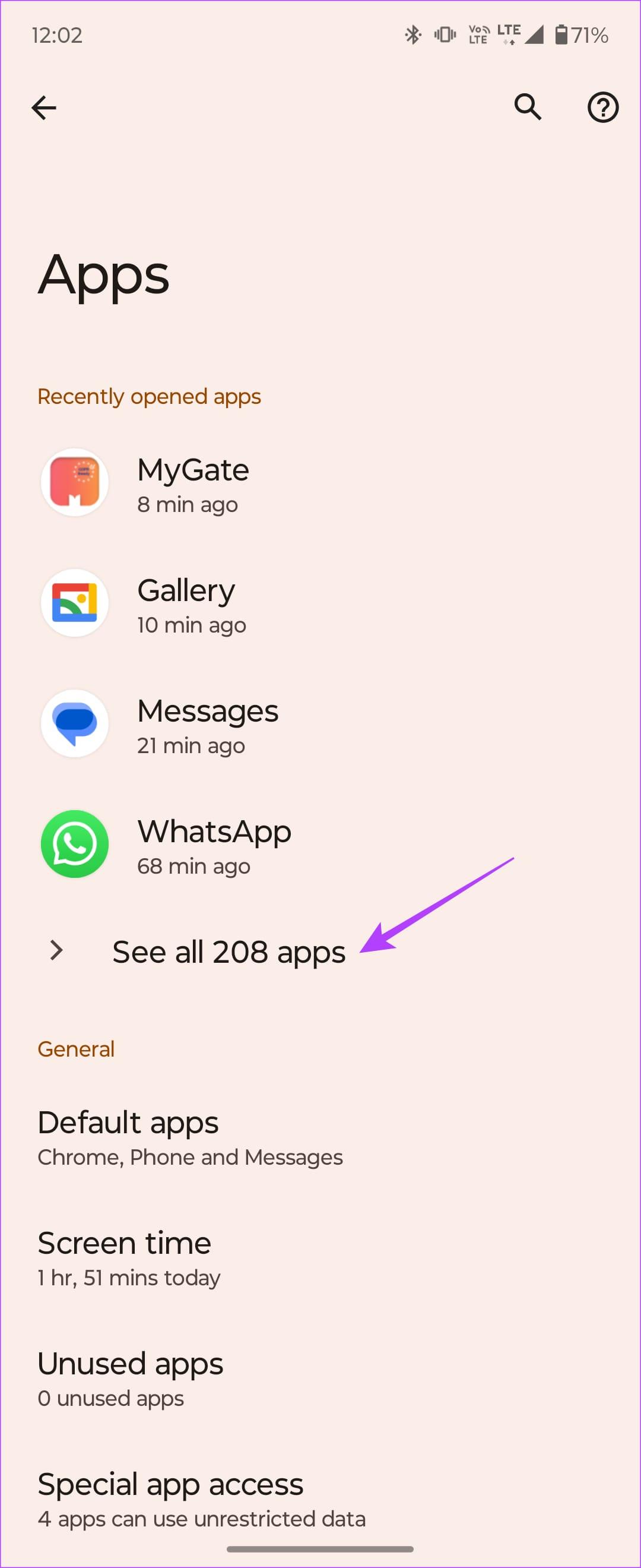
ステップ 2:リストから Wear OS または「Galaxy Watch Manager」アプリを見つけます。バッテリーオプションを選択します。
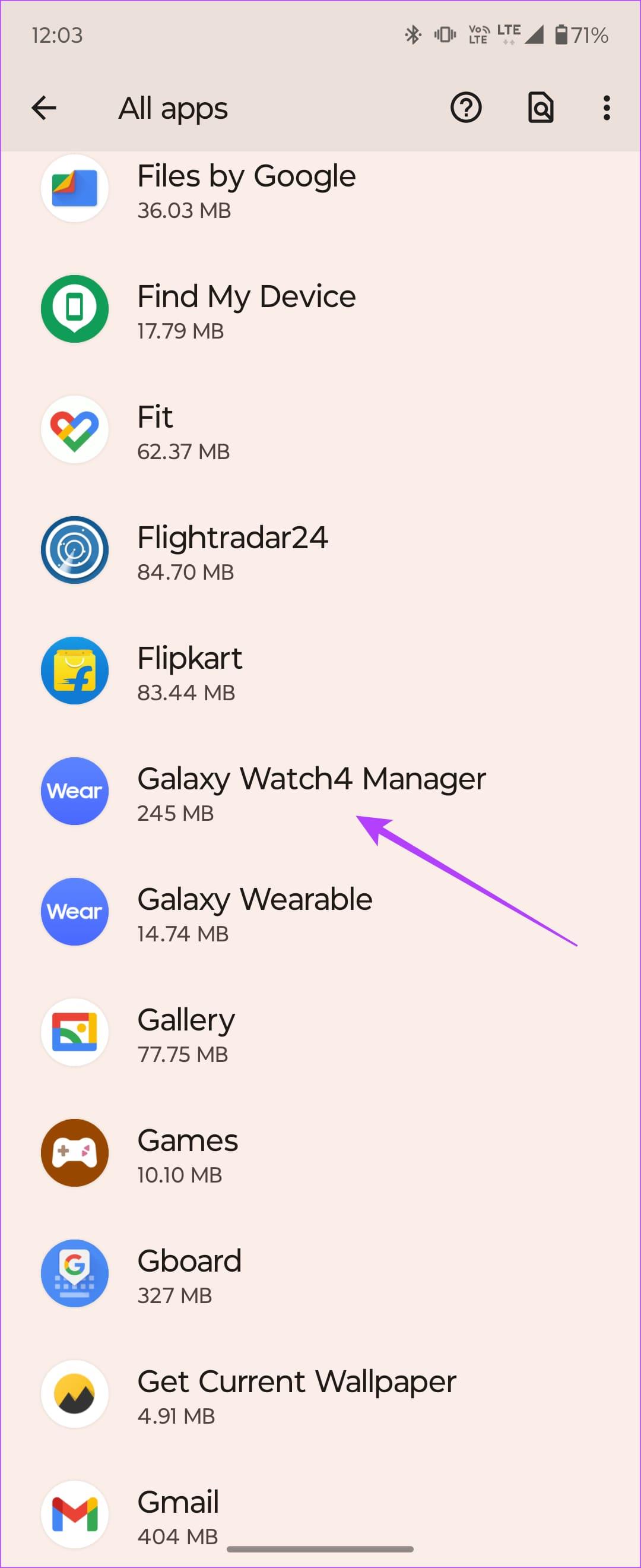
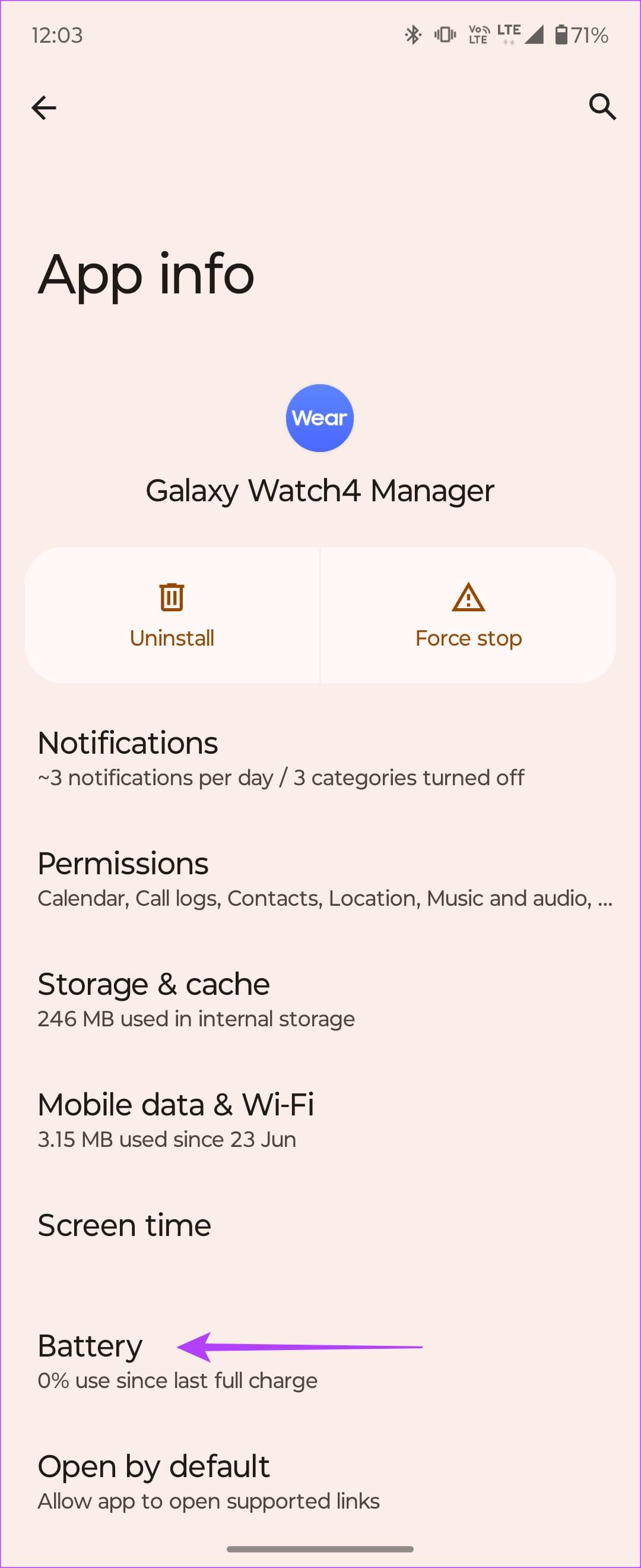
ステップ 3:バッテリー使用量の設定を「無制限」に変更します。
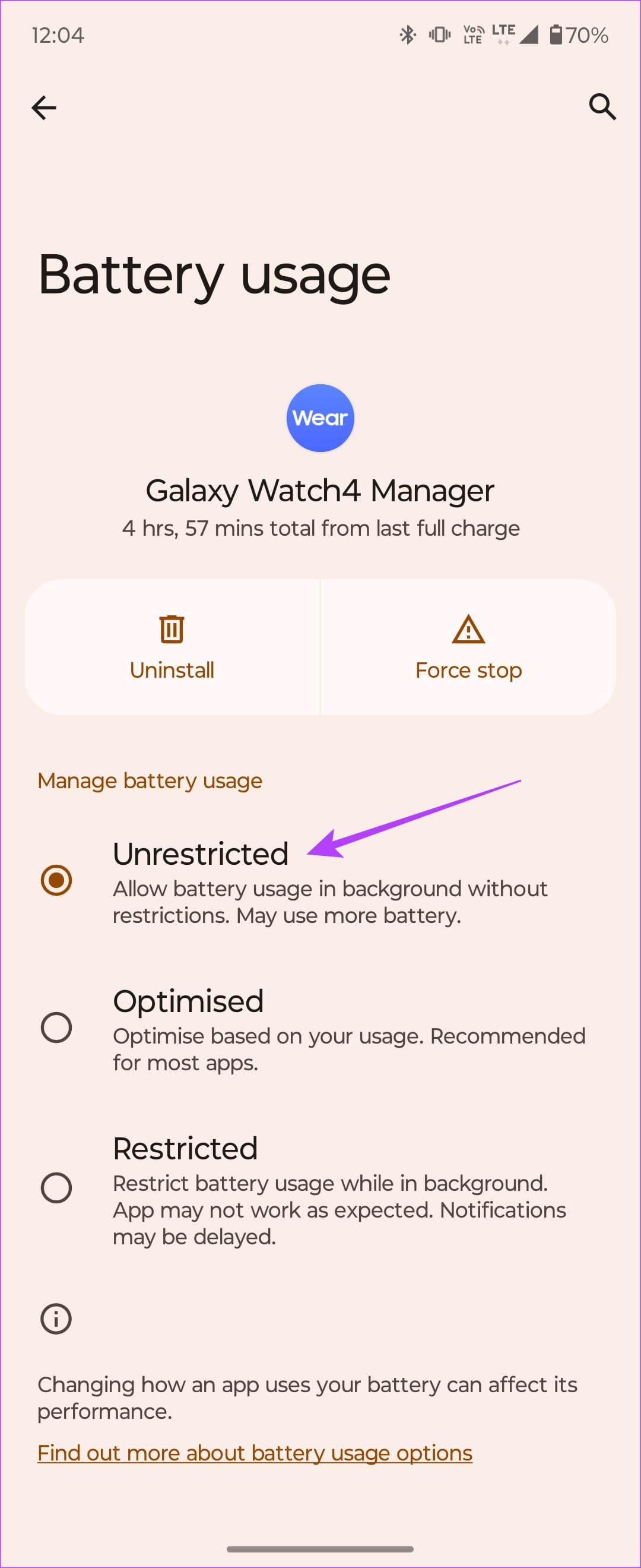
5.適応型バッテリー最適化からアプリを削除する
ステップ 1: スマートフォンで設定アプリを開きます。 [バッテリー] セクションに移動し、[アダプティブ バッテリー] を選択します。
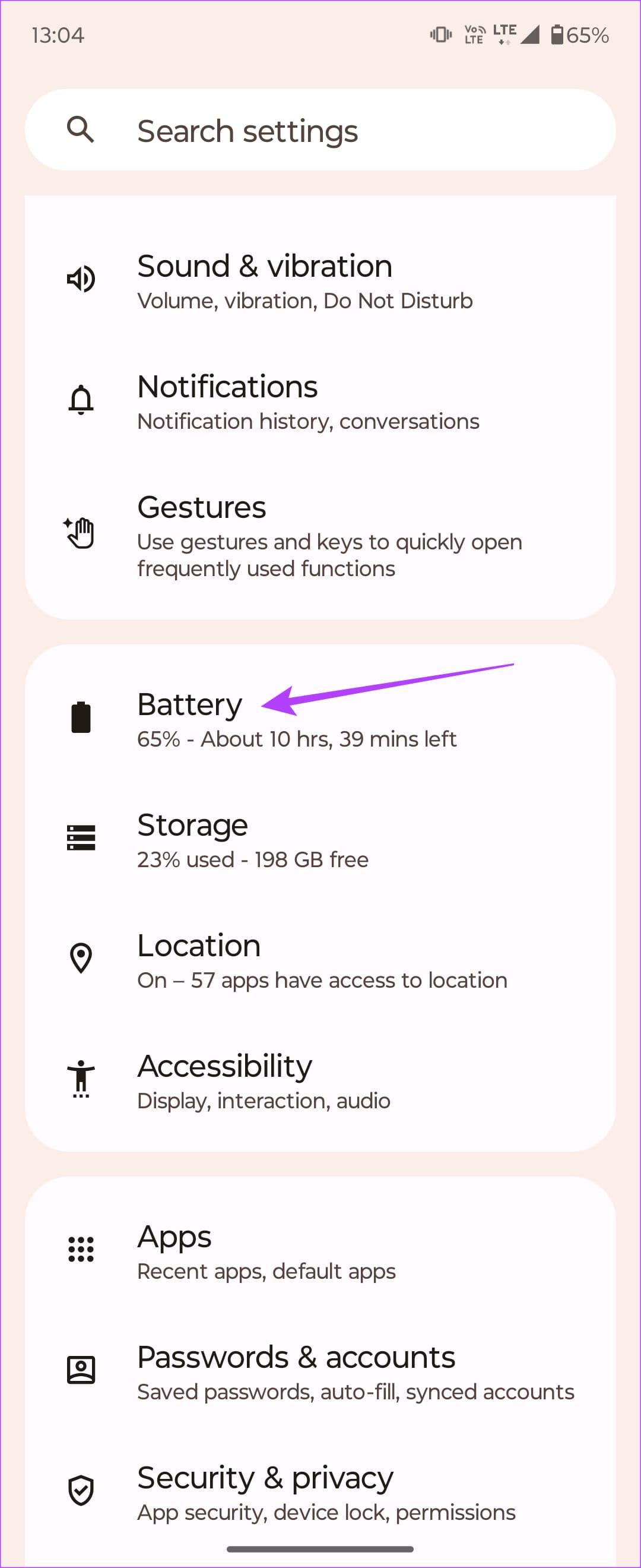
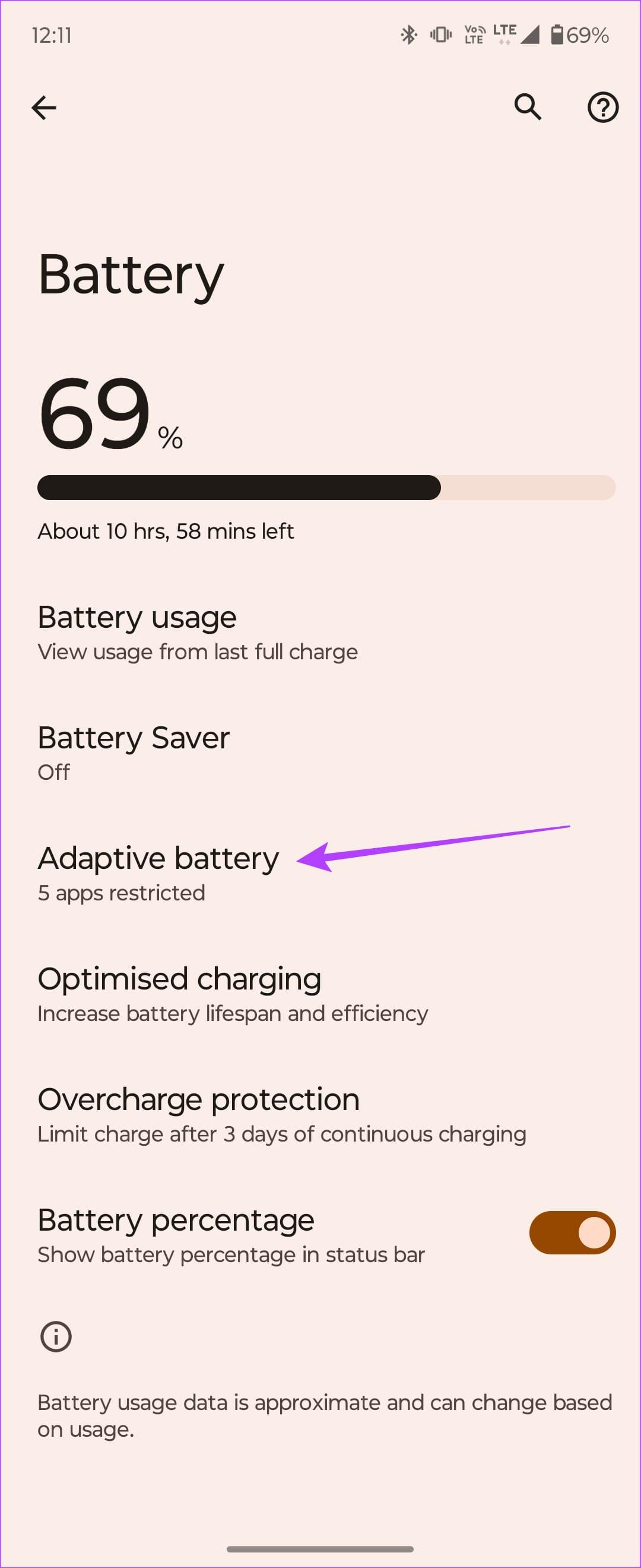
ステップ 2:次に、「制限付きアプリ」セクションに進みます。ここに Wear OS または Galaxy Watch Manager アプリが表示されている場合は、チェックを外します。
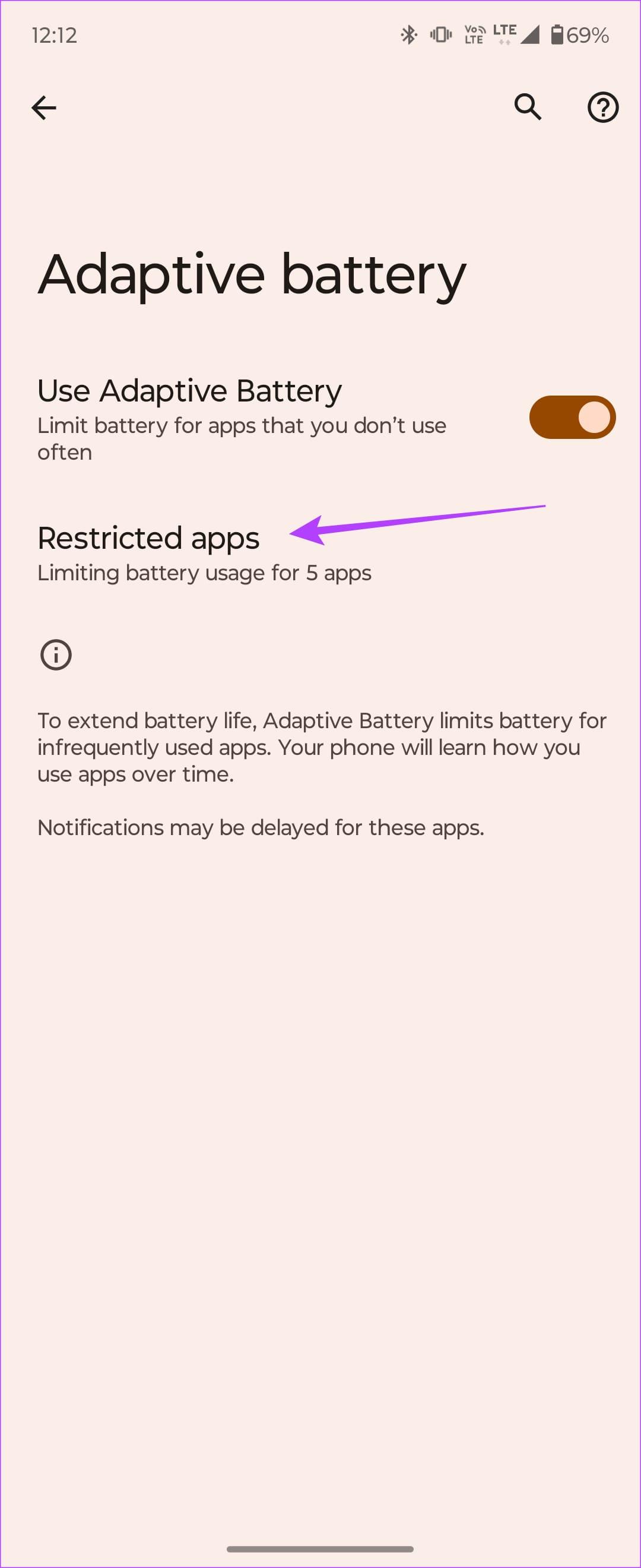
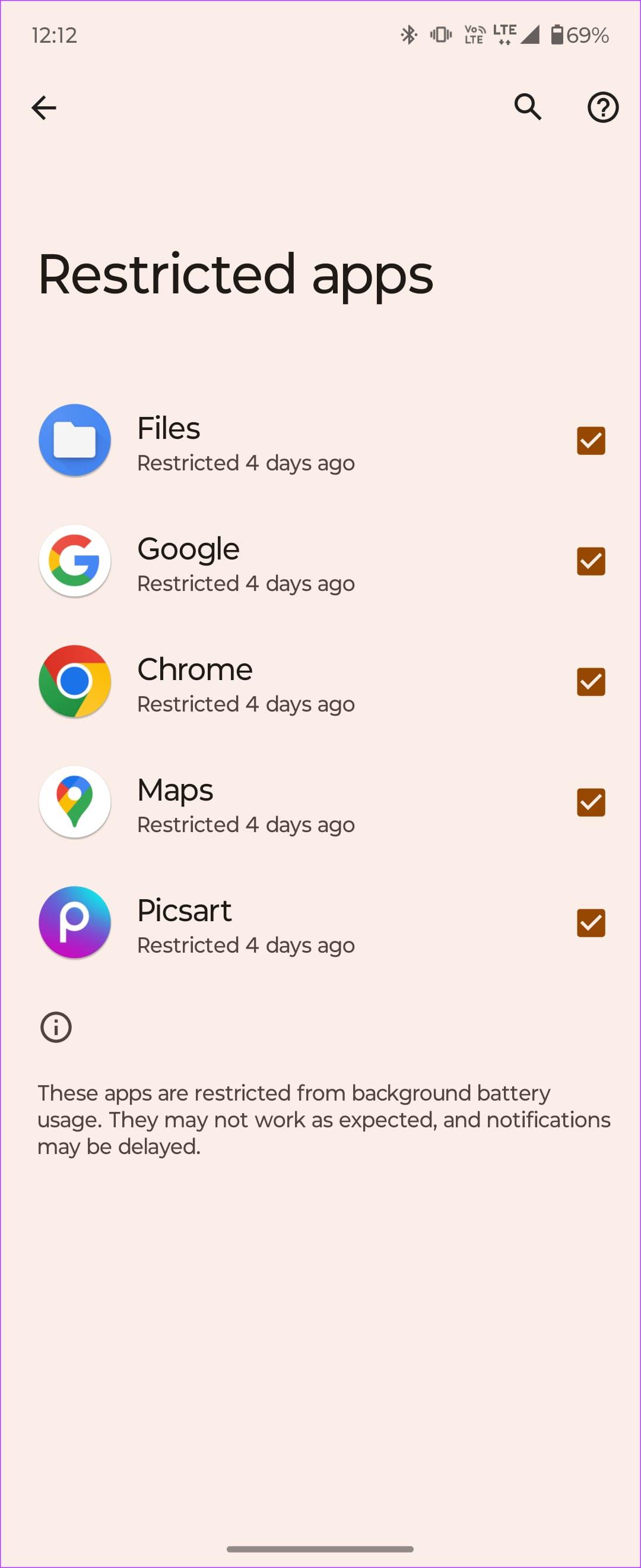
6. ウォッチの DND を無効にする
Samsung スマートフォンと Samsung ウォッチをお持ちの場合、エコシステムは両方のデバイスのアクションを同期します。したがって、携帯電話で DND を有効にすると、時計でも自動的に有効になります。
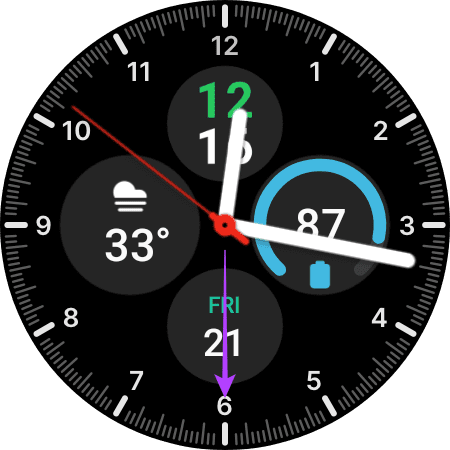
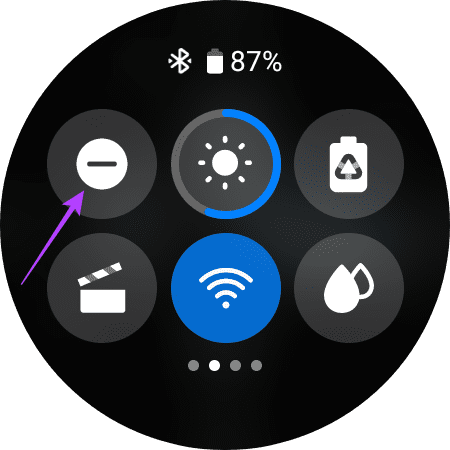
この場合、ウォッチの DND を下にスワイプしてオフに切り替えて、手動でオフにします。
7. 時計のバッテリーセーバーをオフにする
Wear OS ウォッチは一般的にバッテリー寿命が短いです。したがって、時計を長持ちさせるために、内蔵のバッテリー セーバー モードを有効にすることをお勧めします。ただし、バッテリー セーバーを有効にすると通知にも影響する可能性があります。
したがって、どうしても必要な場合を除き、下にスワイプしてクイック切り替えを表示し、バッテリー セーバー モードをオフにします。
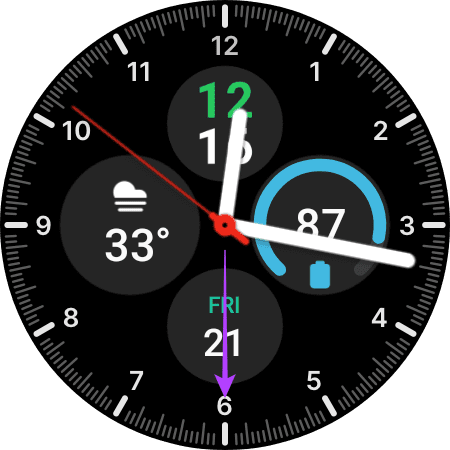
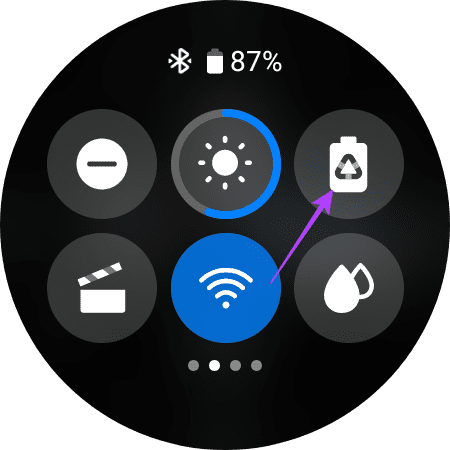
8.アプリのキャッシュとデータをクリアする
意図したとおりに機能していないアプリのキャッシュをクリアすることは基本的な手順であり、多くの場合問題は解決します。携帯電話のコンパニオン アプリがウォッチに通知を送信していない場合は、これを試してください。
ステップ 1: スマートフォンで設定アプリを開きます。 「アプリ」セクションに移動し、「すべてのアプリを表示」を選択します。
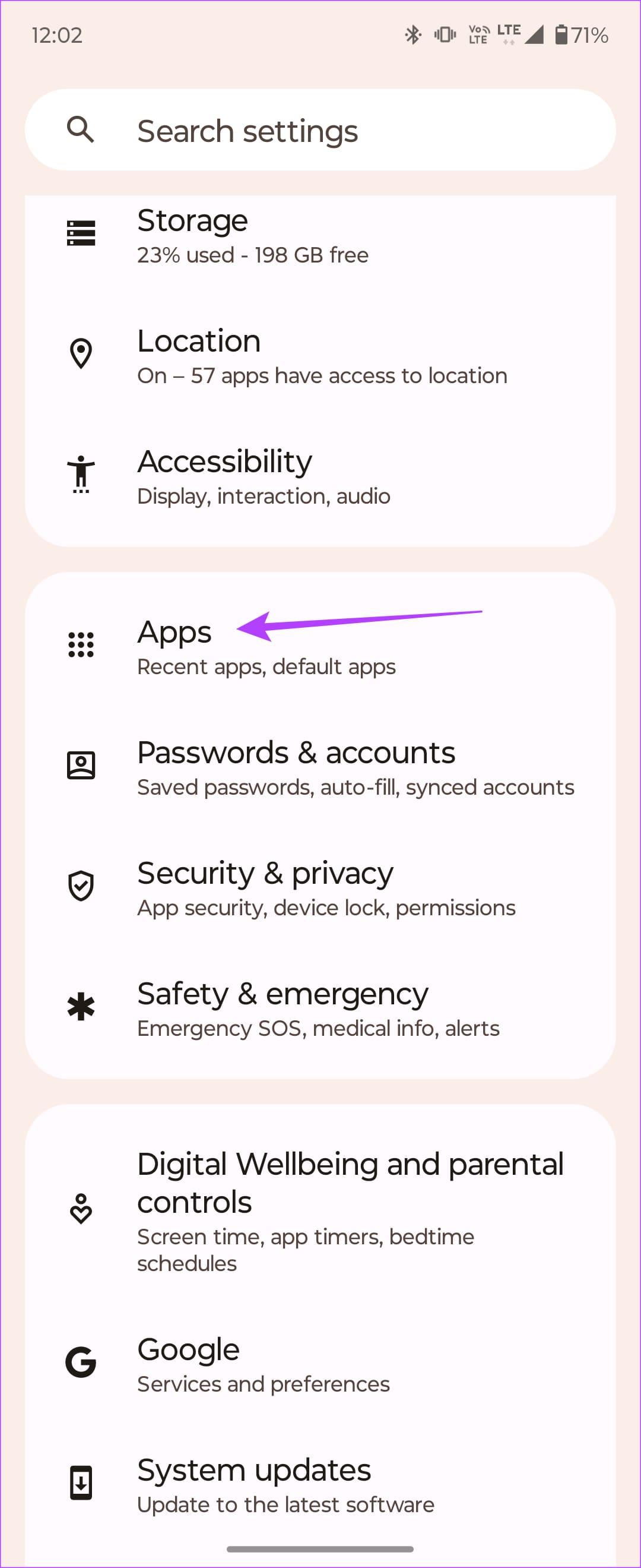
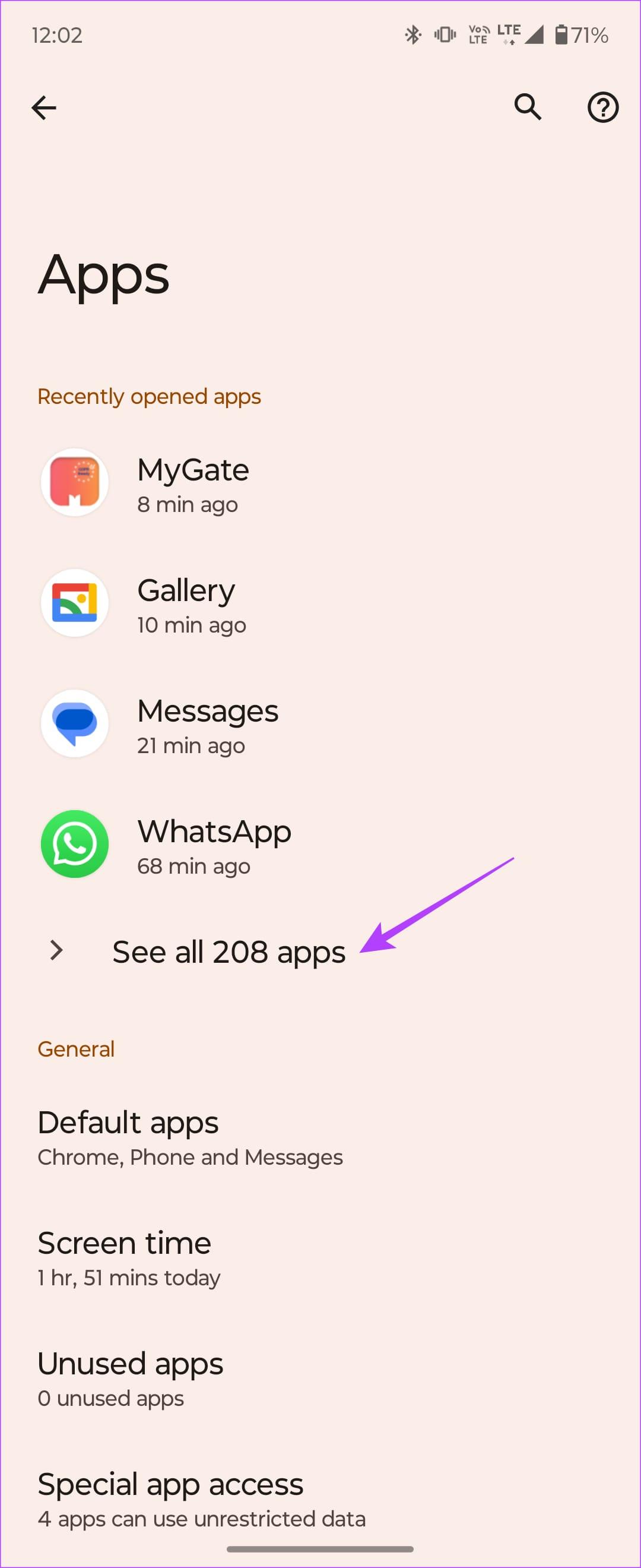
ステップ 2:リストから Wear OS または「Galaxy Watch Manager」アプリを見つけます。次に、「ストレージとキャッシュ」オプションを選択します。
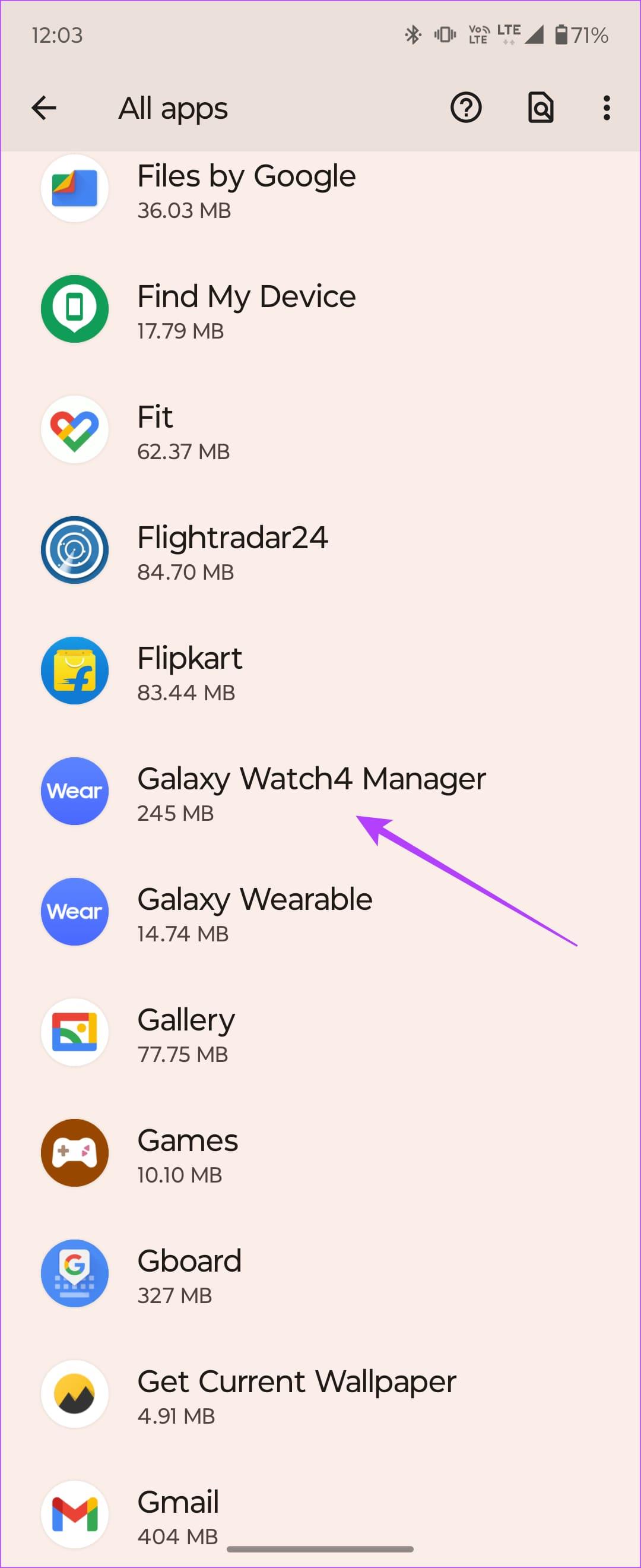
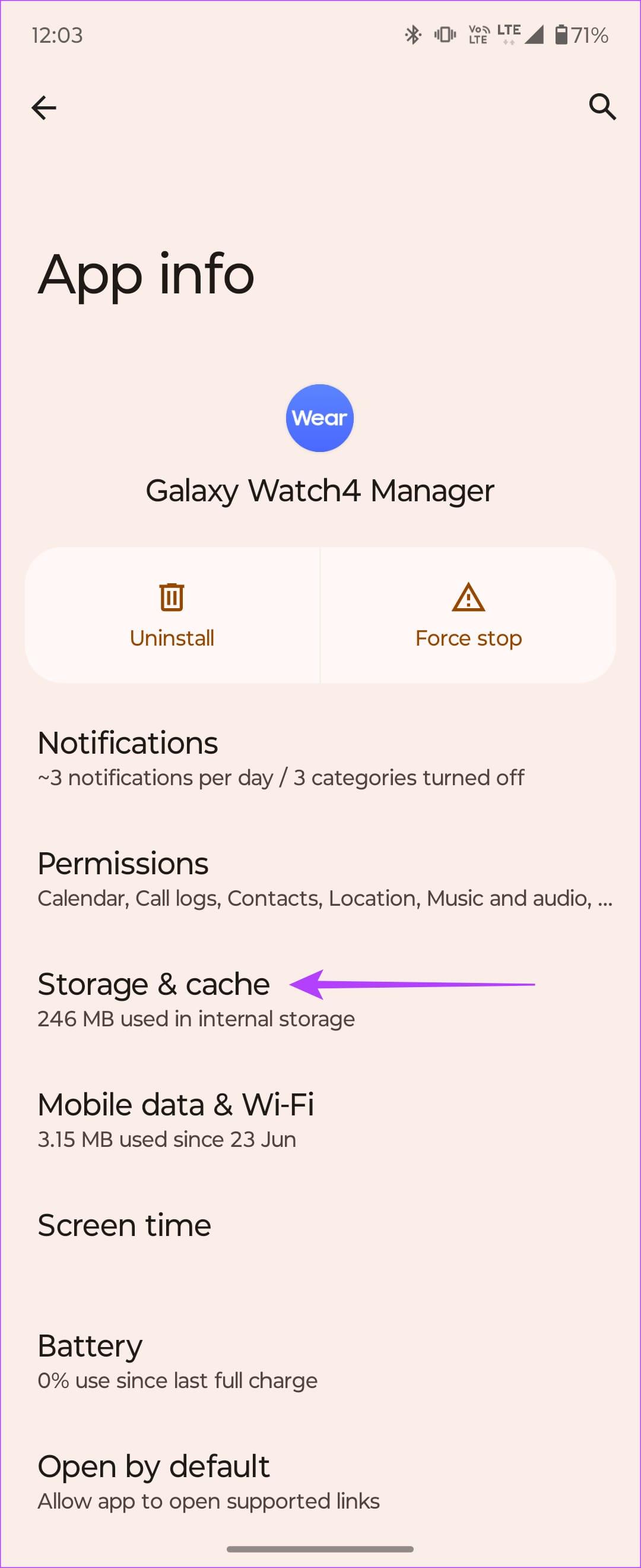
ステップ 3:まず、「キャッシュをクリア」ボタンを押します。次に、[データのクリア (またはストレージのクリア)] オプションを選択します。
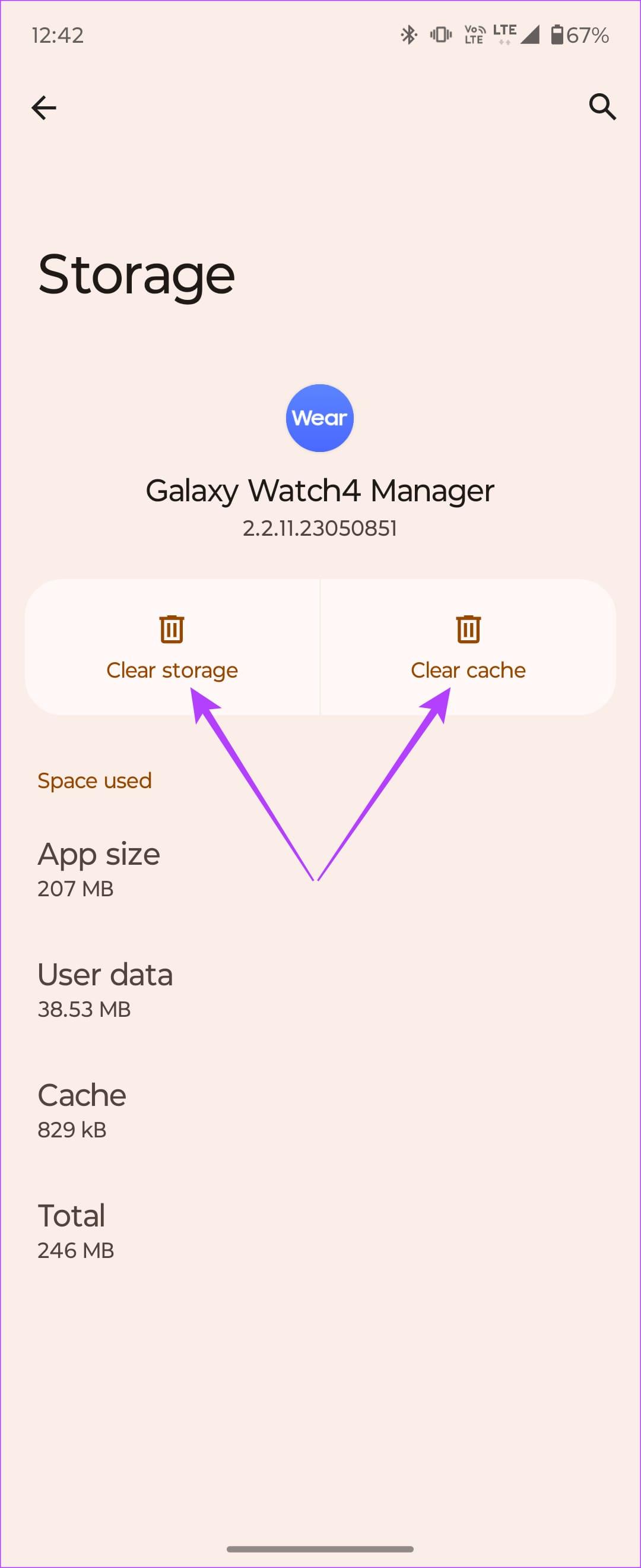
9. コンパニオン アプリをメモリから強制終了しないでください
RAM を積極的に最適化した一部の UI では、携帯電話を高速化するためにバックグラウンド アプリが強制終了されることがよくあります。このような場合、コンパニオン アプリを常にバックグラウンドで開いたままにしておくのが賢明な選択です。
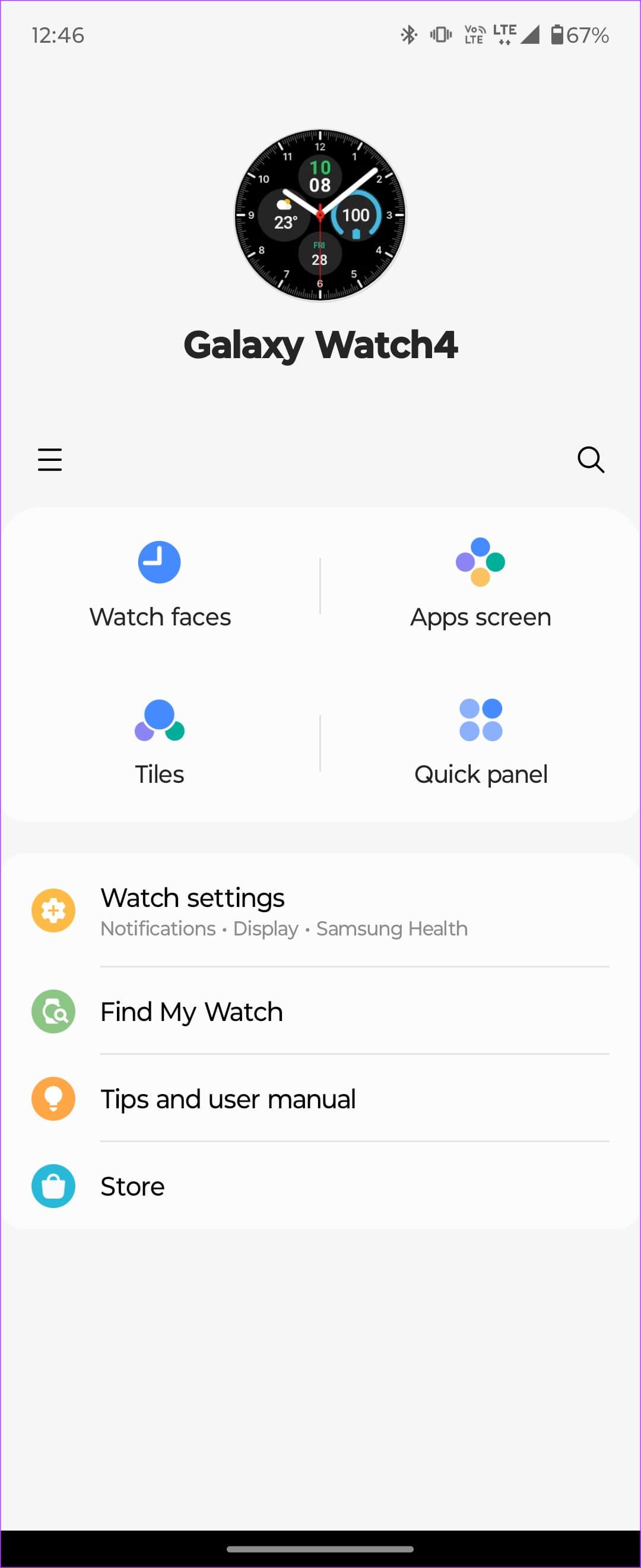
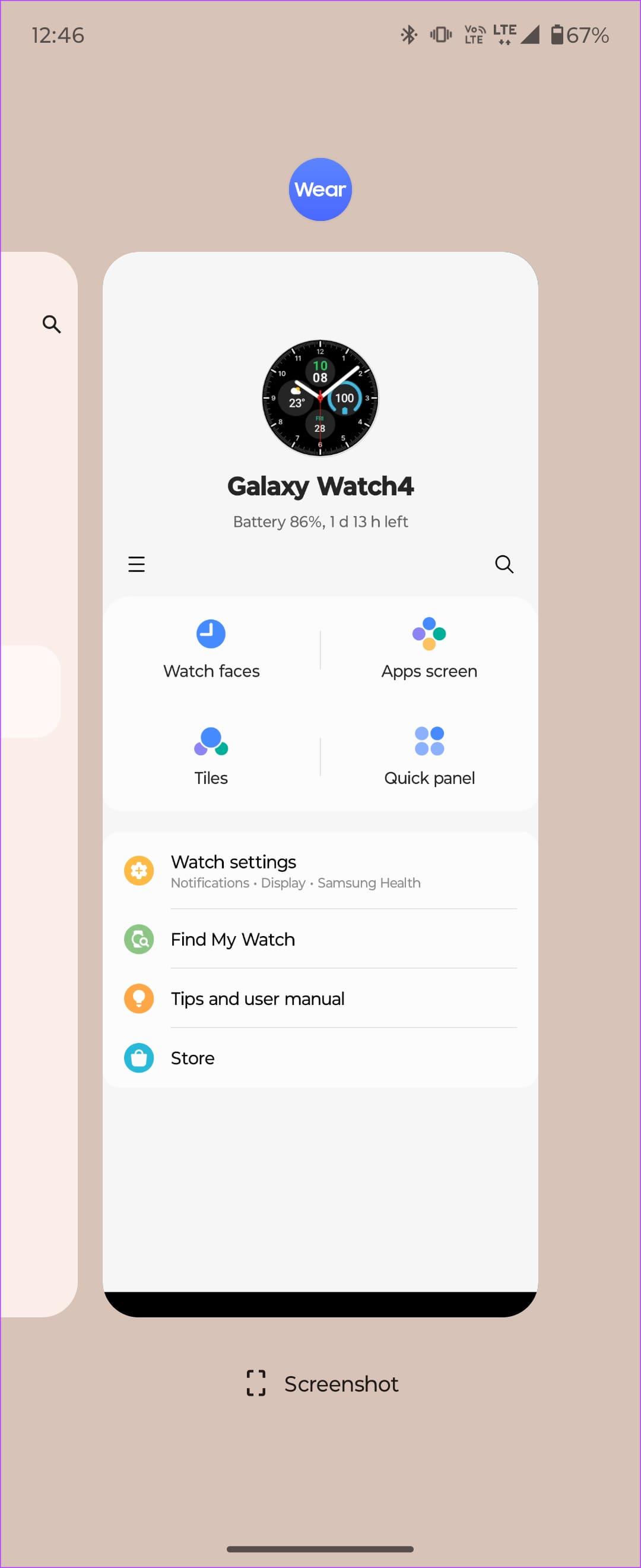
スマートウォッチに応じて、スマートフォンで Wear OS または Galaxy Wearable アプリを開きます。その後、最近使用したアプリ トレイから閉じないでください。携帯電話の UI でメモリ内のアプリをロックできる場合は、アプリがバックグラウンドで強制終了されないようにロックすることをお勧めします。
10. ウォッチのペアリングを解除して再度ペアリングします
上記の解決策がどれもうまくいかなかった場合は、時計をリセットして携帯電話とペアリングするのが最善の策です。これにより、時計のソフトウェアに関するすべての根本的な問題が確実に修正されます。以下の手順に従ってウォッチをリセットしてください。
ステップ 1: Wear OS スマートウォッチの設定アプリに移動します。 「一般」セクションまで下にスクロールします。
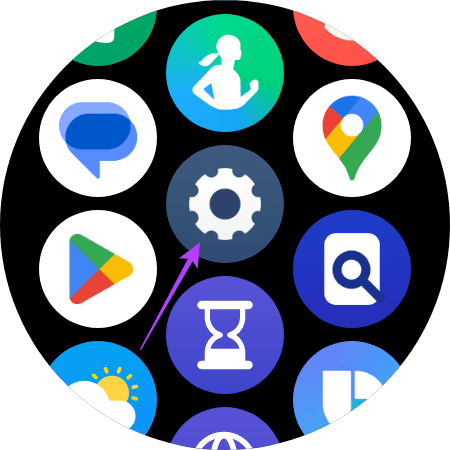
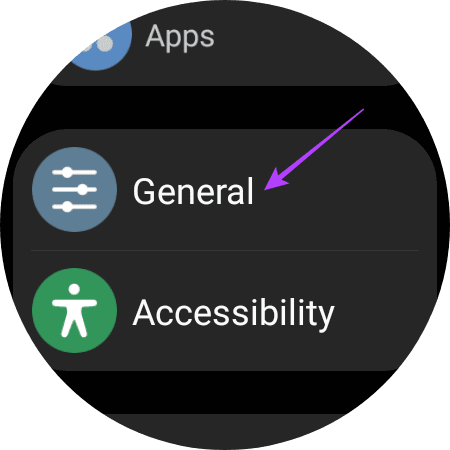
ステップ 2:一番下までスクロールして、「リセット」を選択します。必要に応じてデータをバックアップすることを選択できるようになりました。
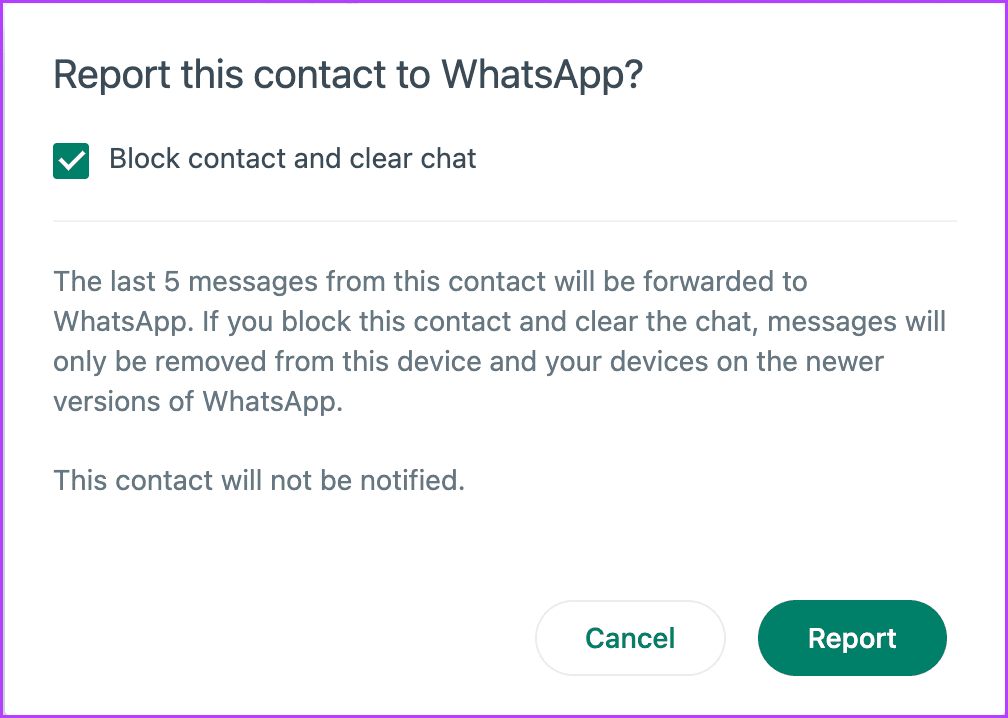
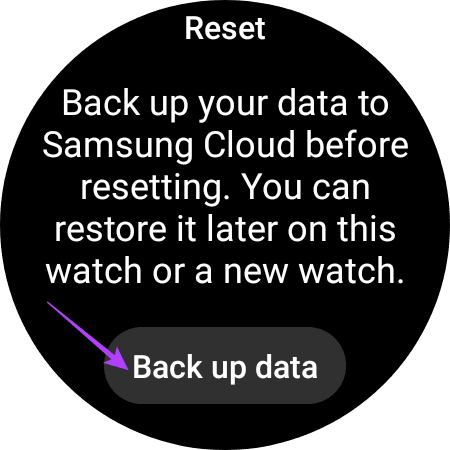
ステップ 3:それが完了したら、一番下までスクロールして [リセット] をクリックします。
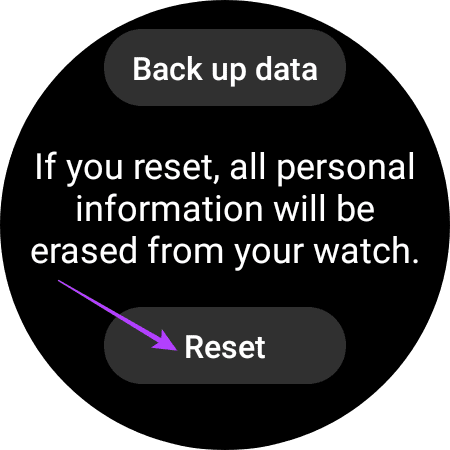
スマートウォッチは工場出荷時の設定にリセットされます。電話機と最初からペアリングし直す必要があります。セットアップ中に、バックアップからデータを復元するオプションが表示されます。
Wear OS で通知が表示されない場合の FAQ
1. Wear OS スマートウォッチをリセットせずに別の携帯電話とペアリングできますか?
公式にはそれを行うことはできませんが、 Wear OS スマートウォッチをリセットせずに新しい携帯電話に接続する回避策があります。
2. 携帯電話から離れていても、時計で通知を受け取りますか?
LTE 対応のスマートウォッチをお持ちの場合は、携帯電話の Bluetooth 通信範囲外にいても通話や通知を受信できます。ただし、標準の Wi-Fi ウォッチは、携帯電話から離れると通知を受信できません。
3. 購入できる最高の Wear OS スマートウォッチはどれですか?
Samsung Galaxy Watch 4 シリーズ以降が最適な選択肢です。 Google Pixel Watch や Fossil の Wear OS ウォッチを検討することもできます。
通知を見逃すことはもうありません
あなたが私と同じで、通知のためだけにスマートウォッチを使用していて、フィットネスが趣味ではない場合は、手首に振動を感じないことにイライラするだけではないでしょう。ただし、上記の手順に従うだけで、Wear OS スマートウォッチに通知が表示されない問題を解決できるため、心配しないでください。